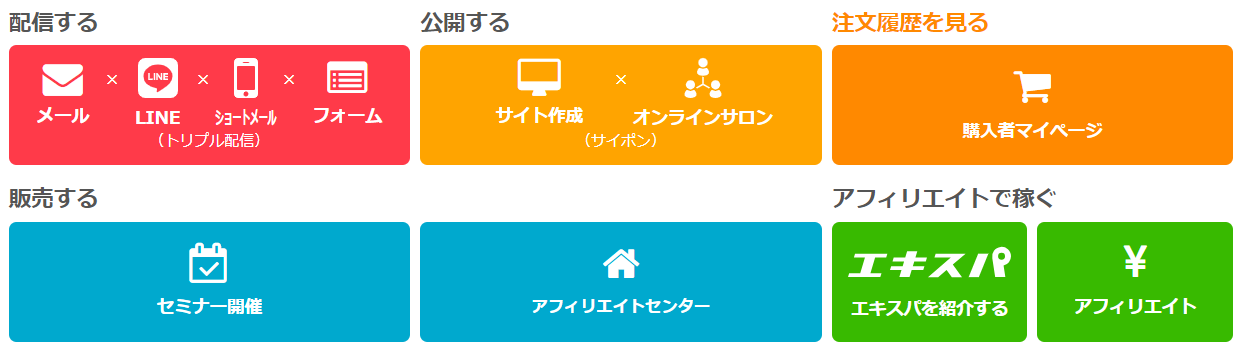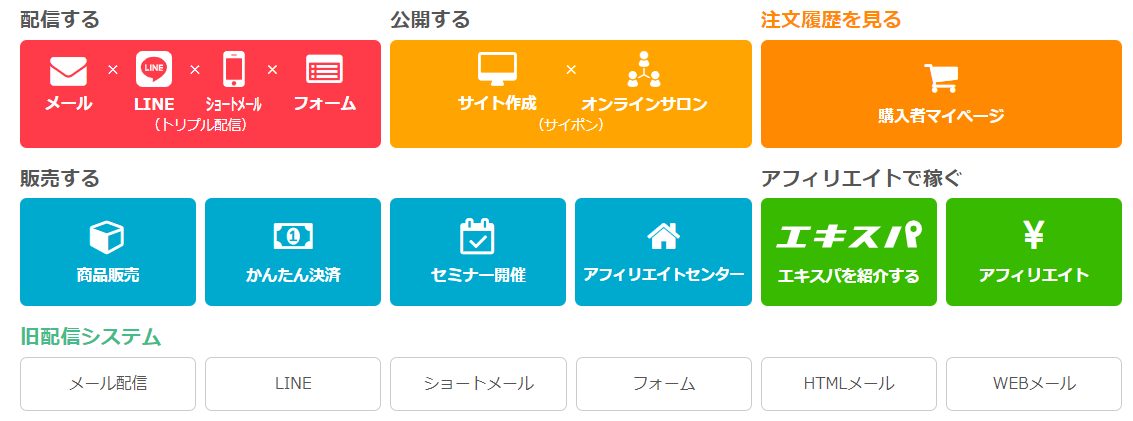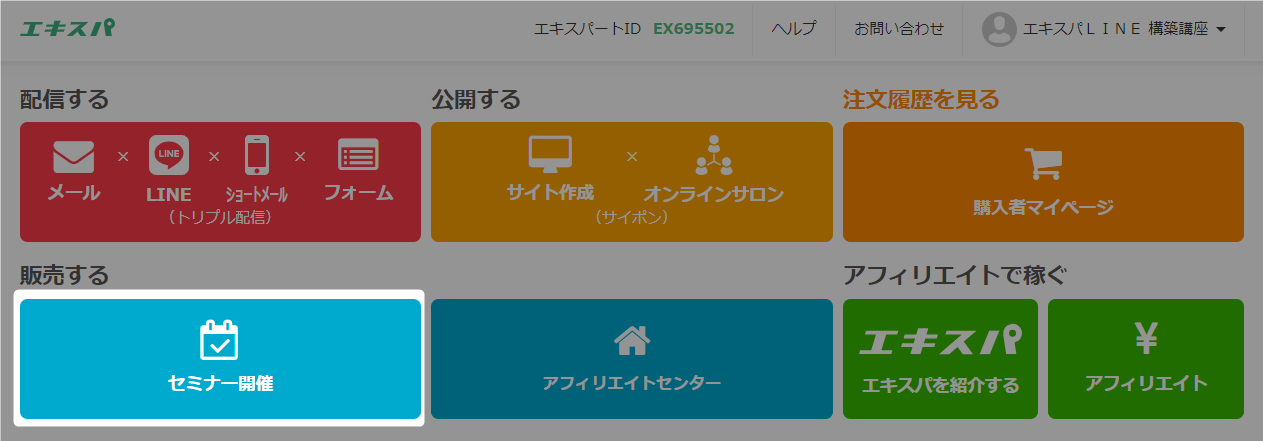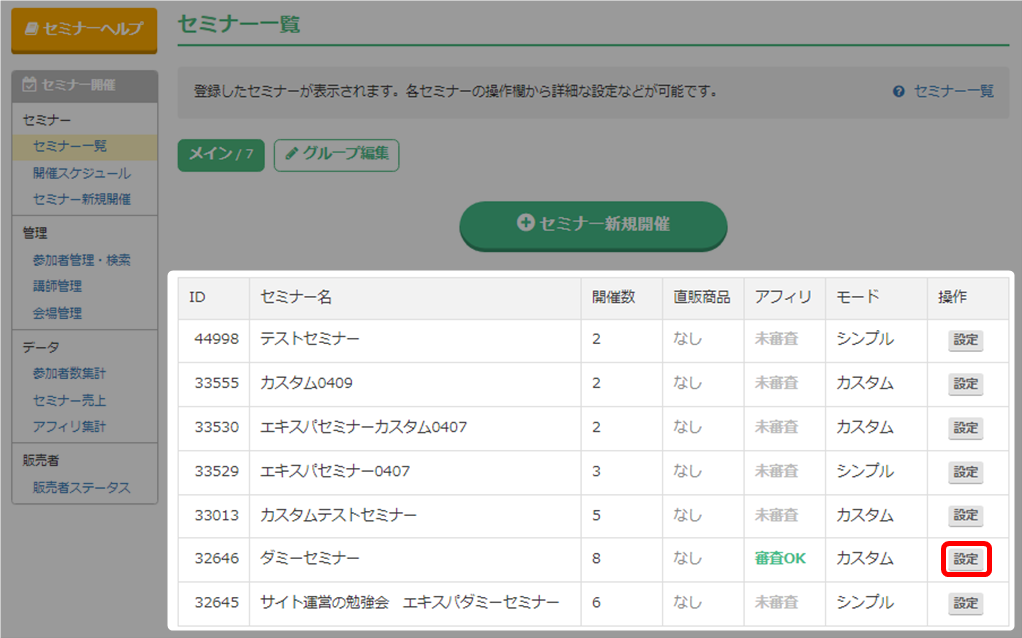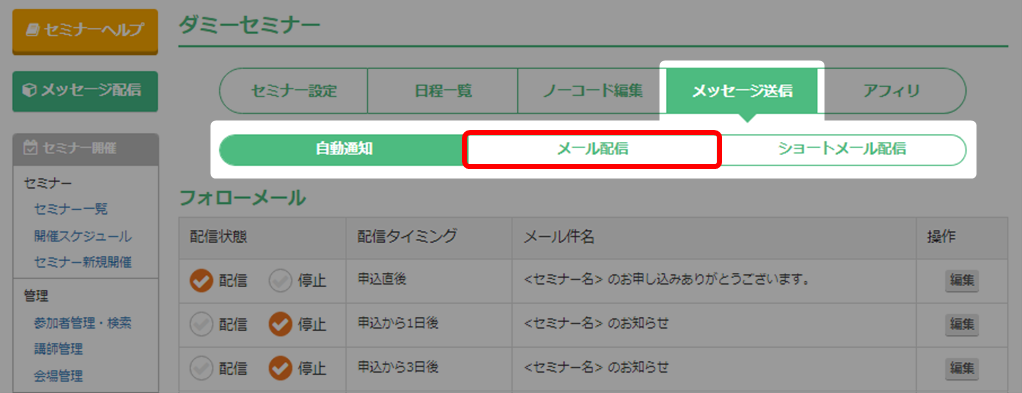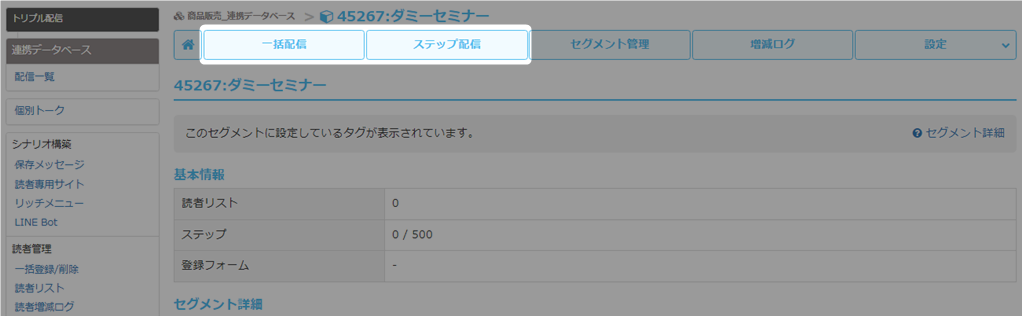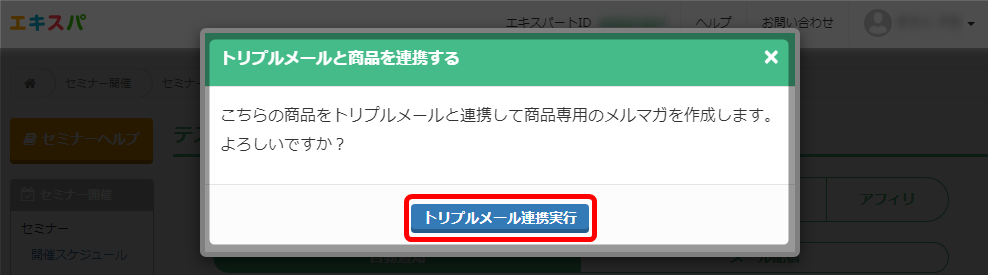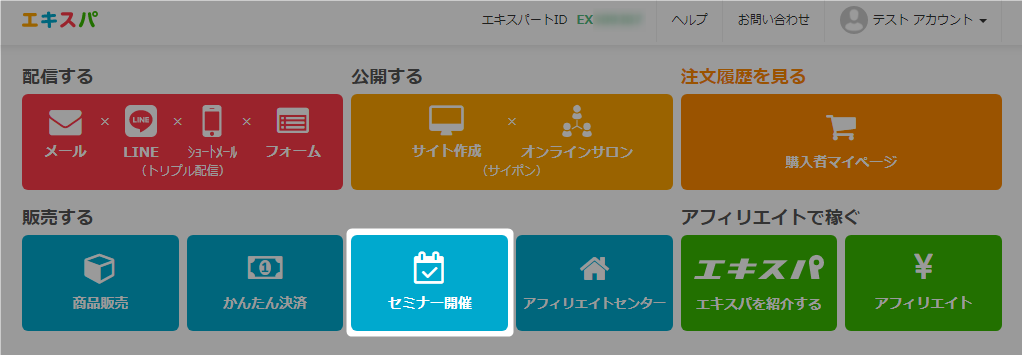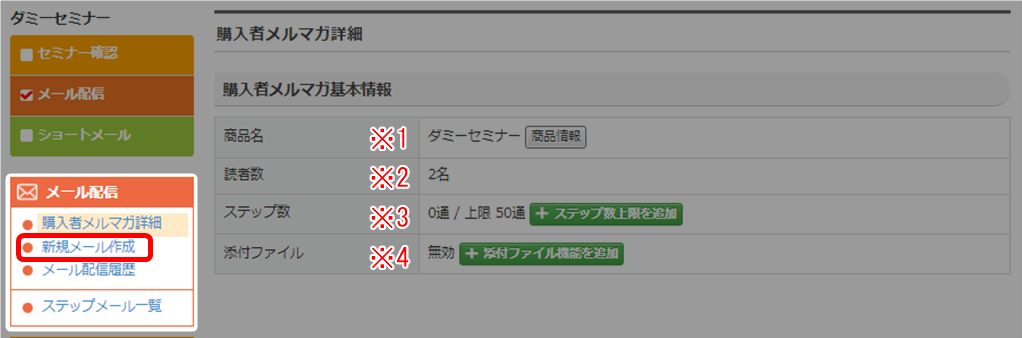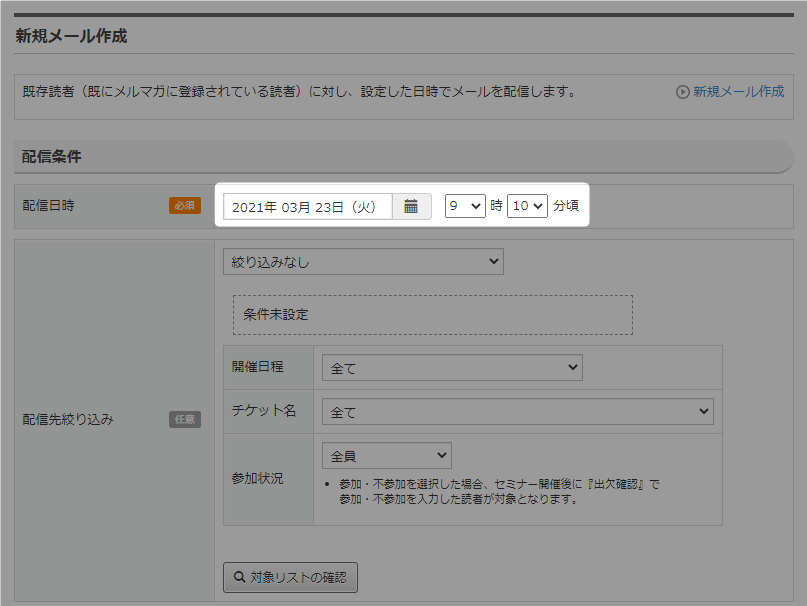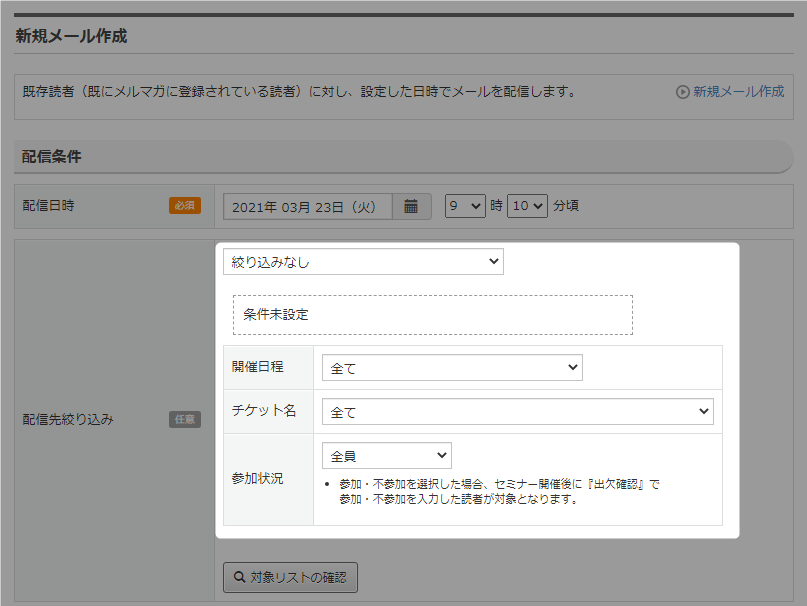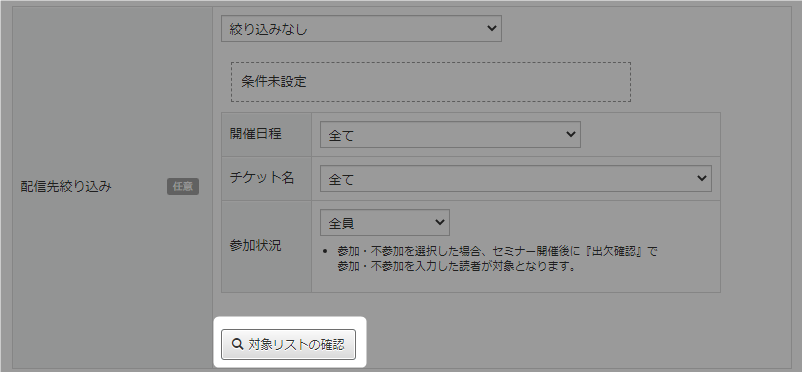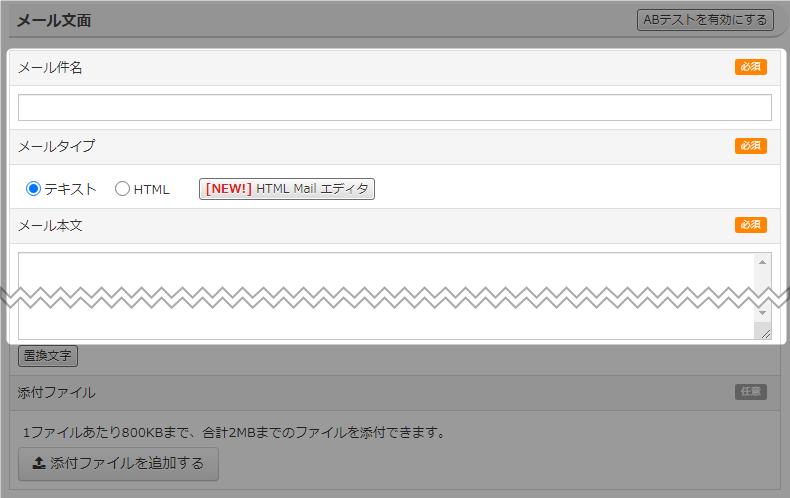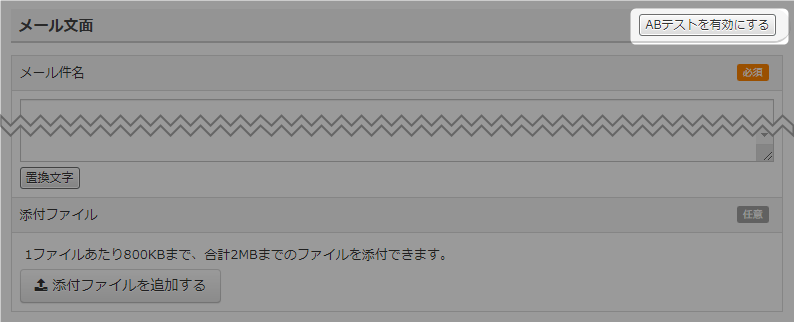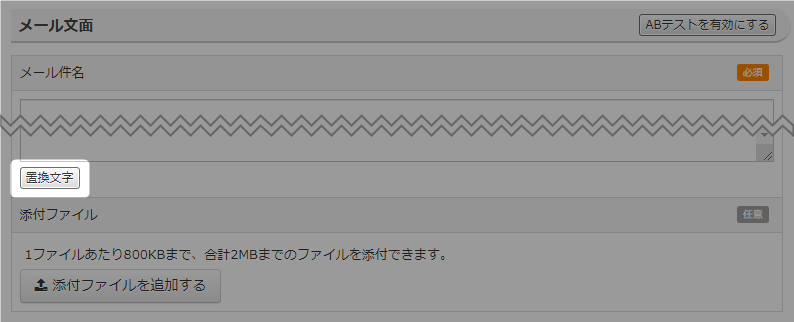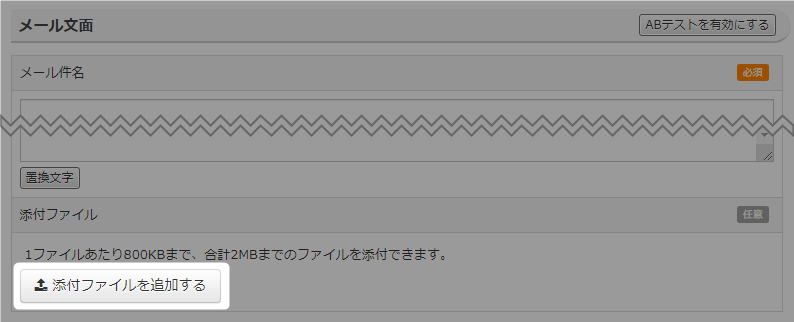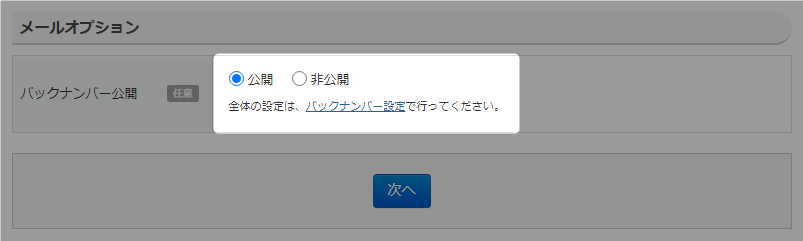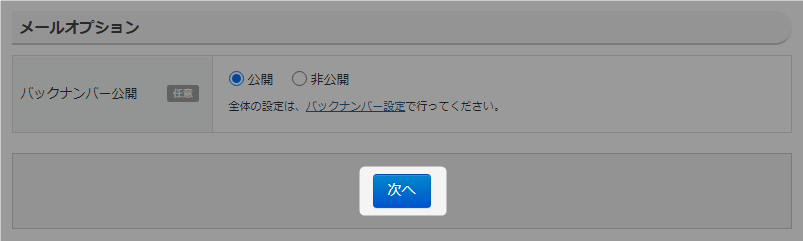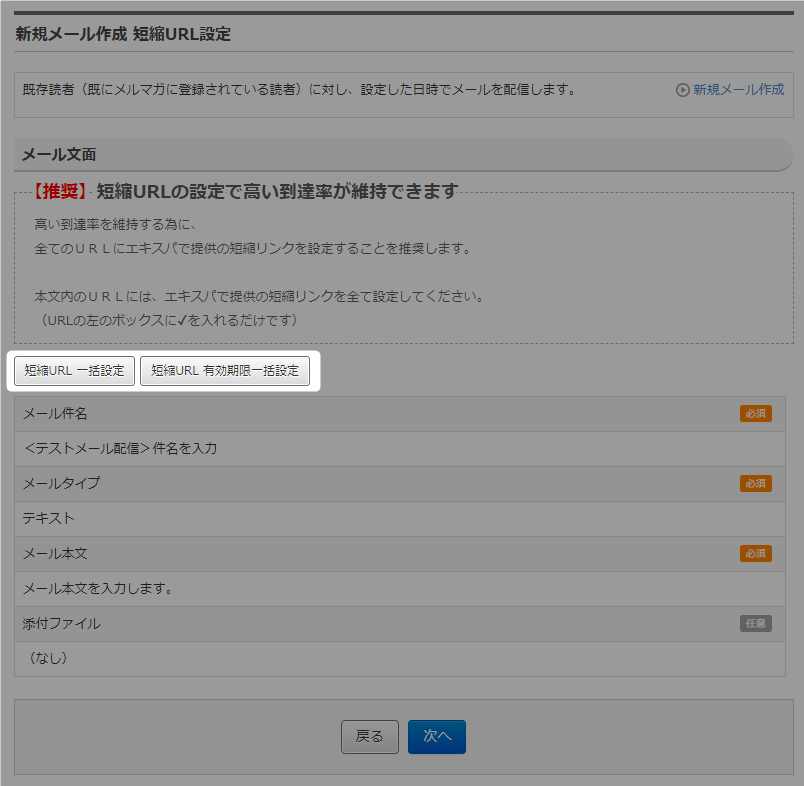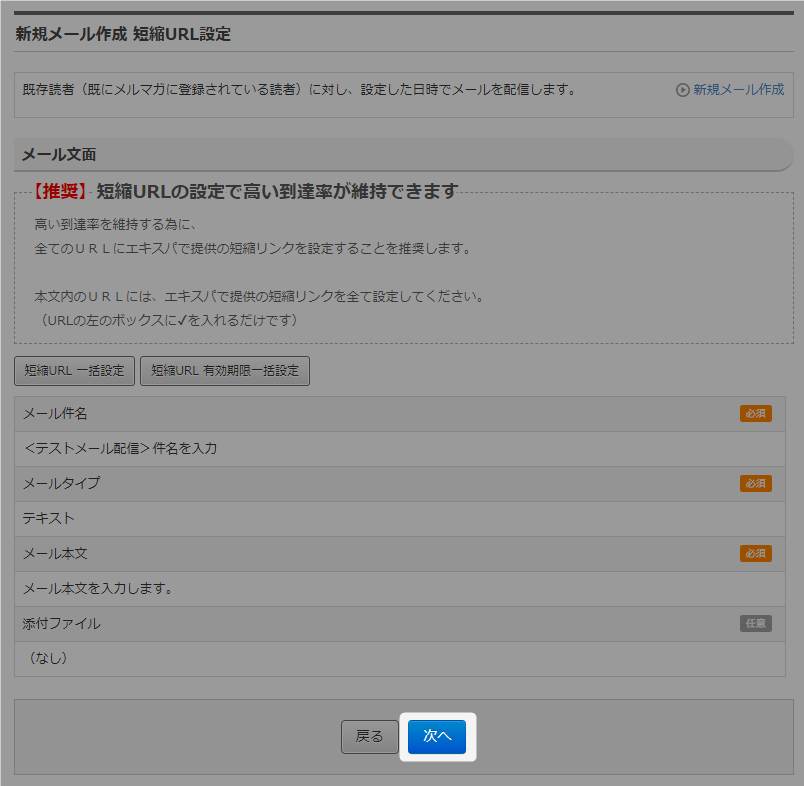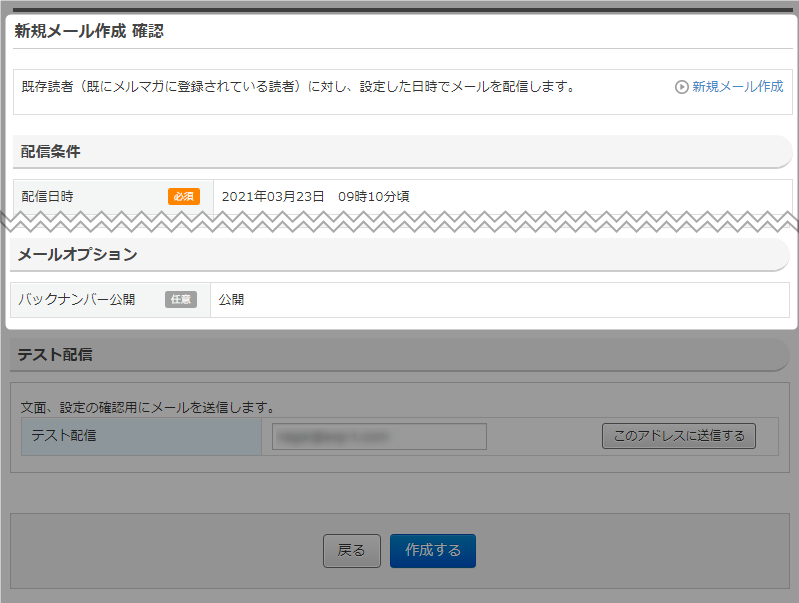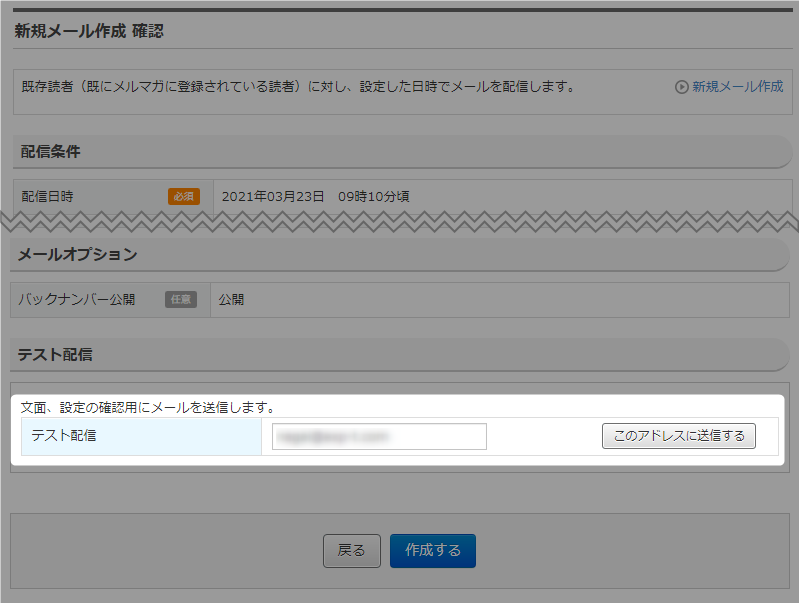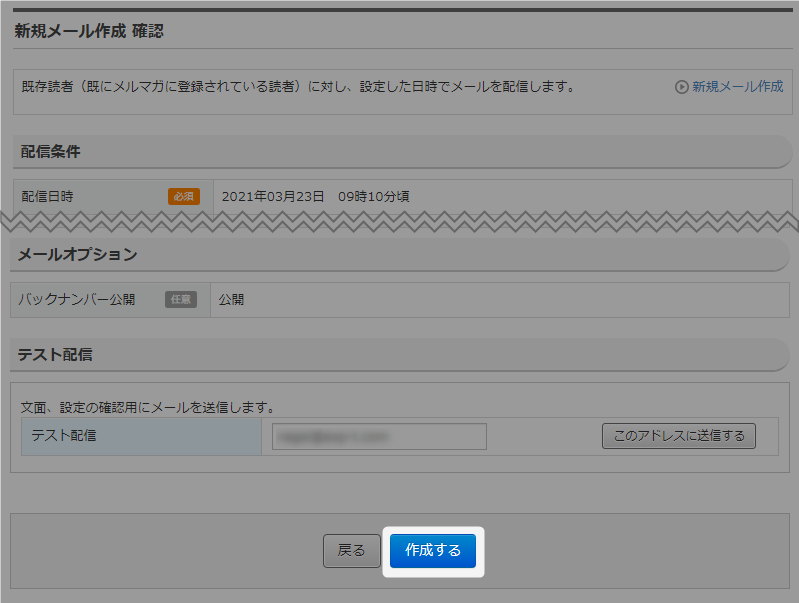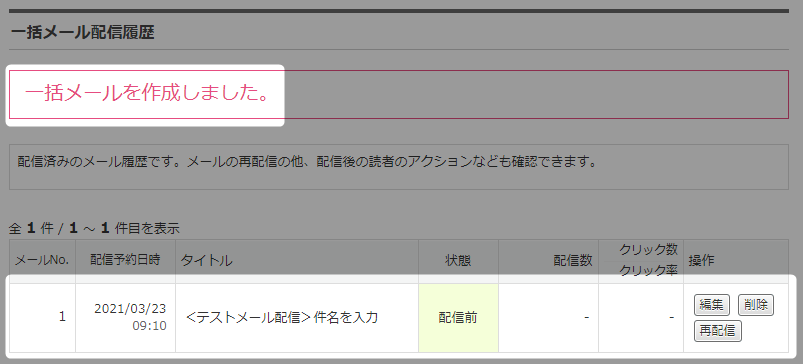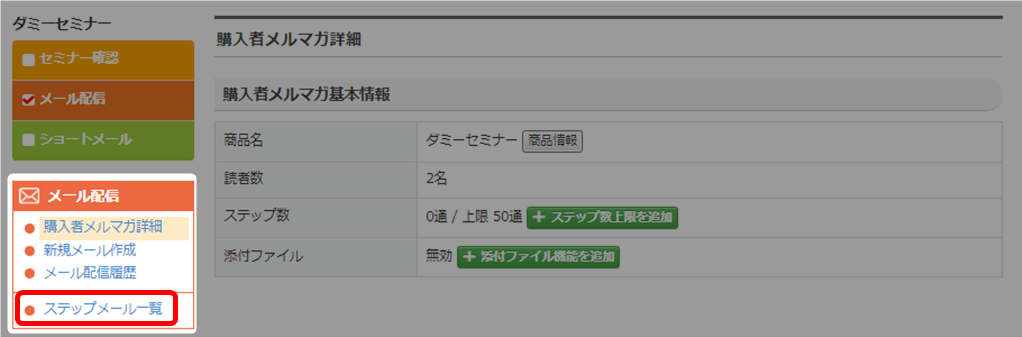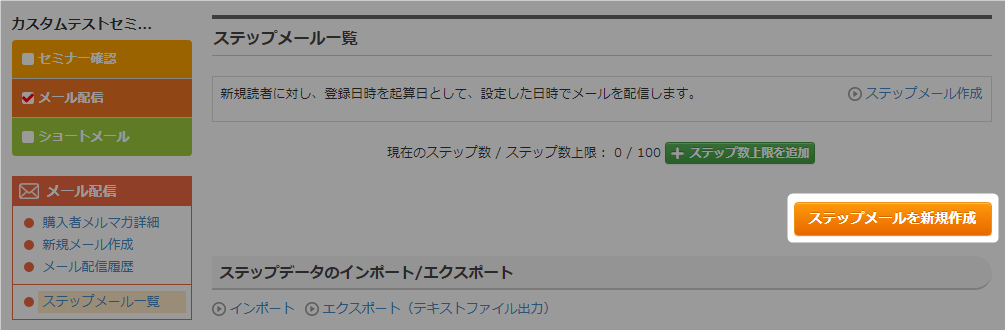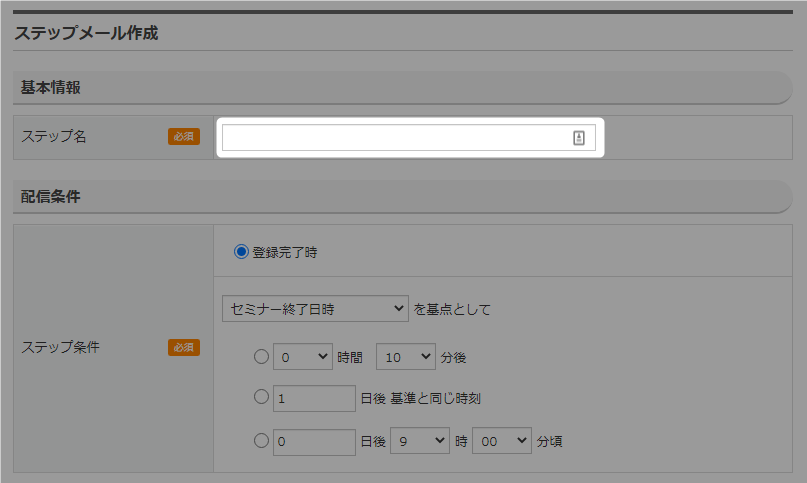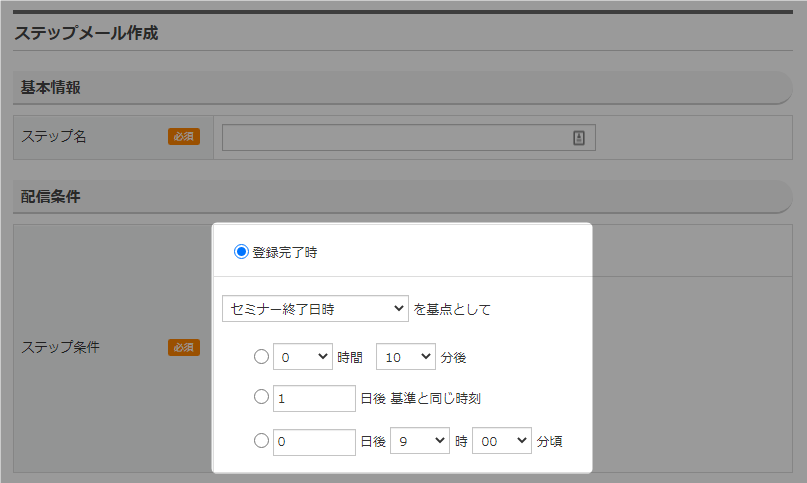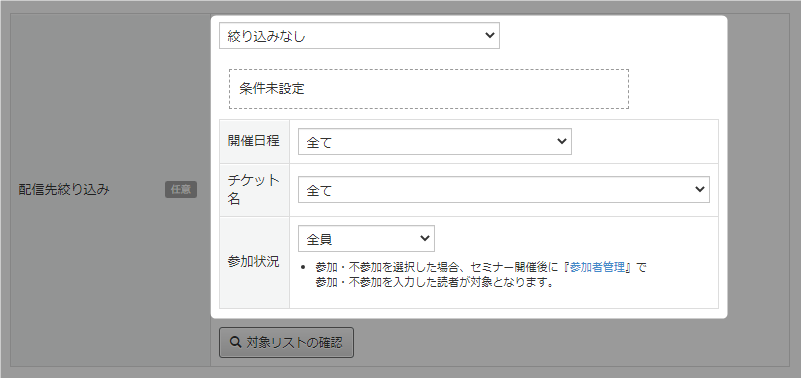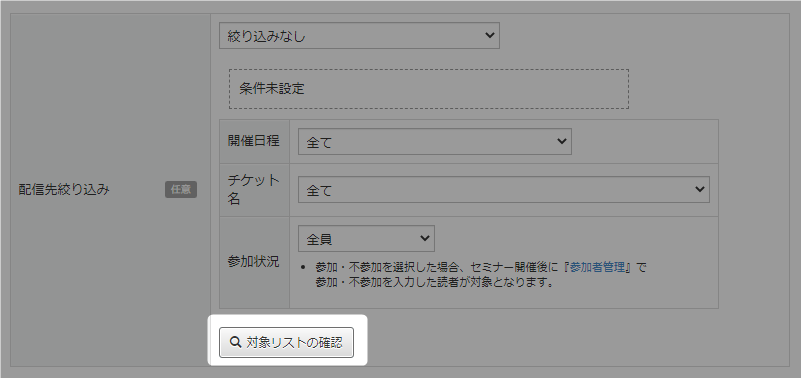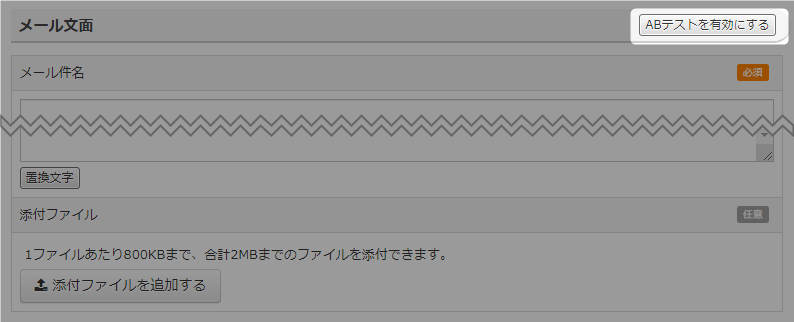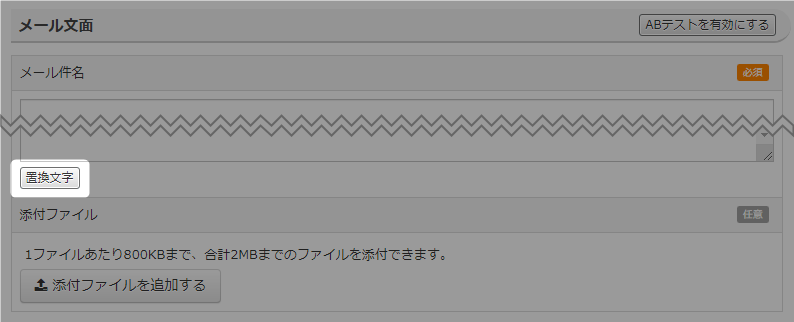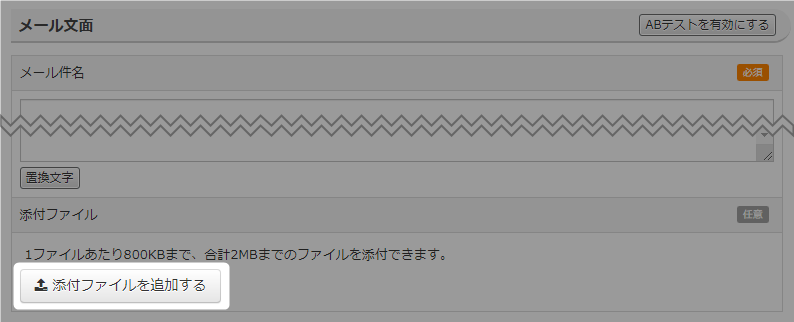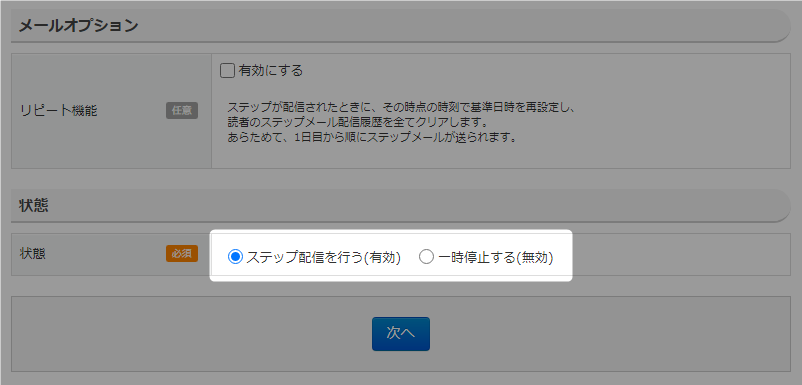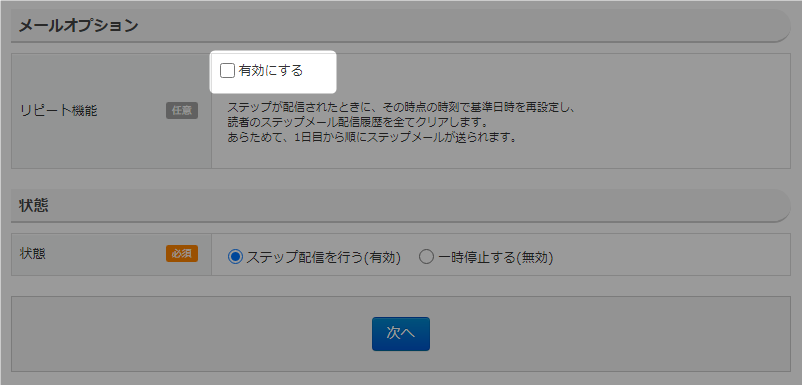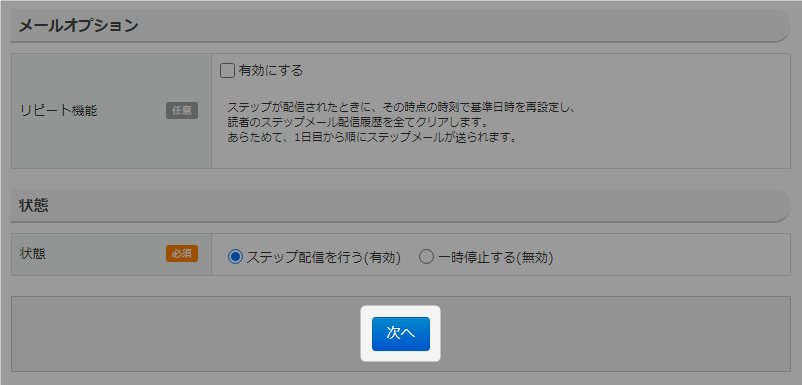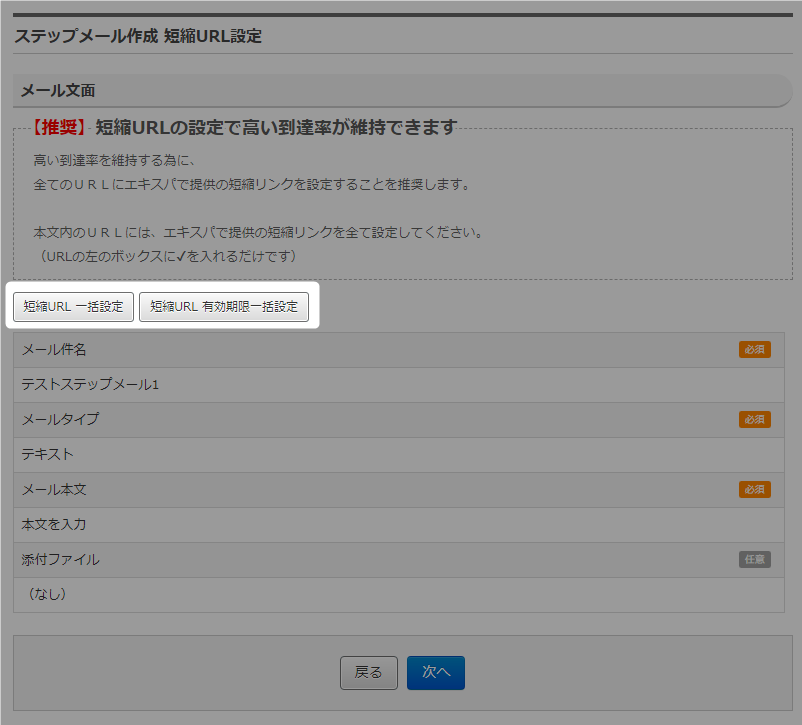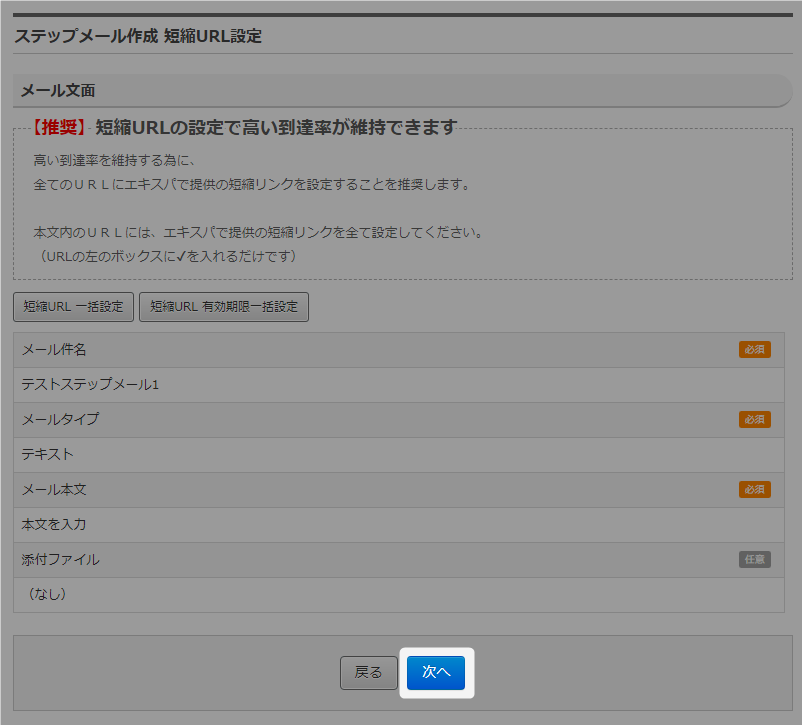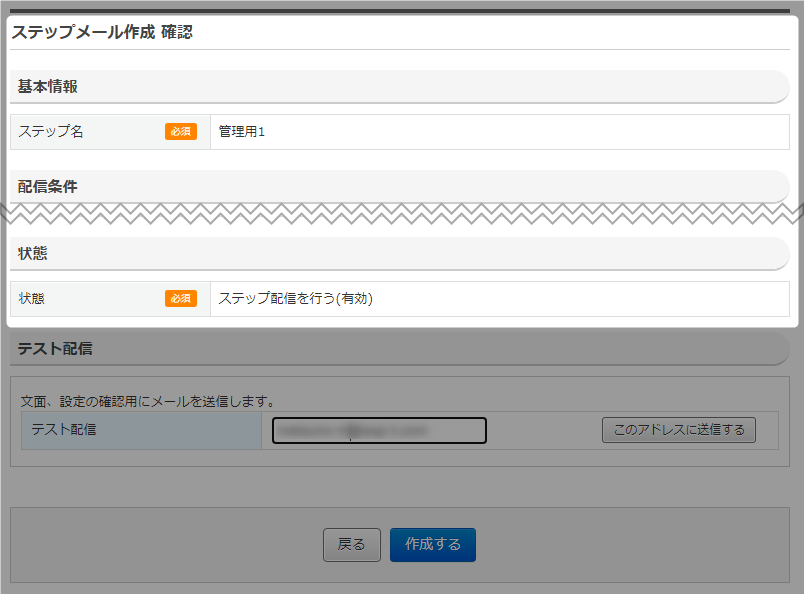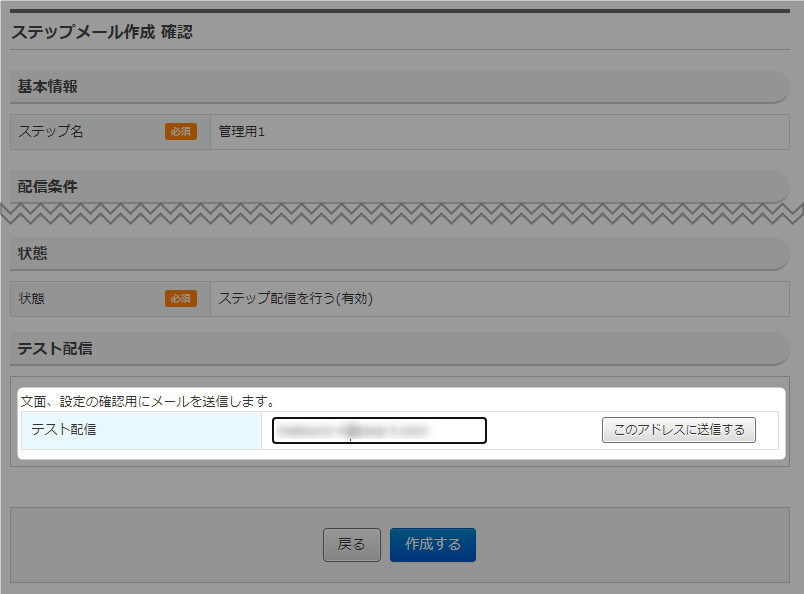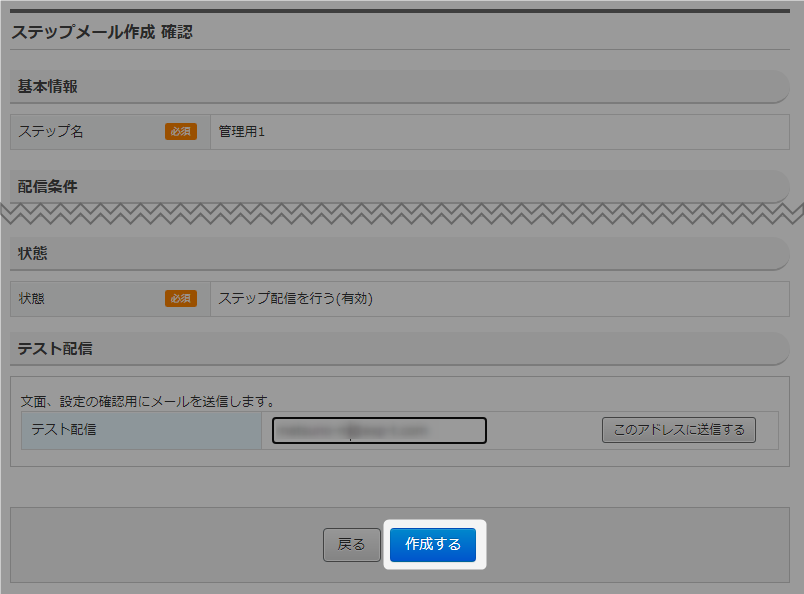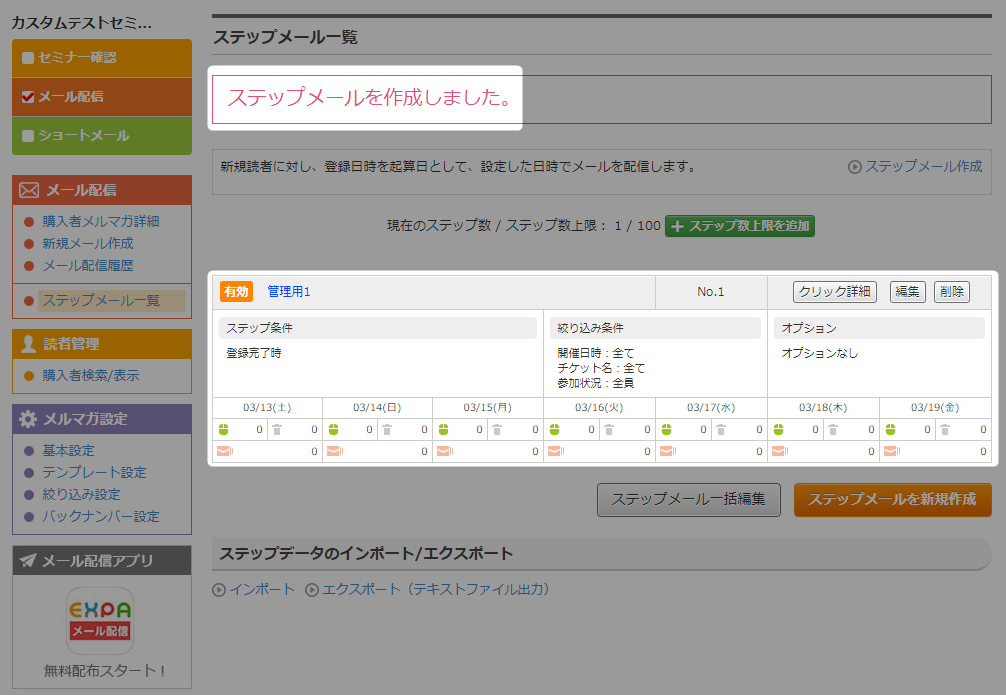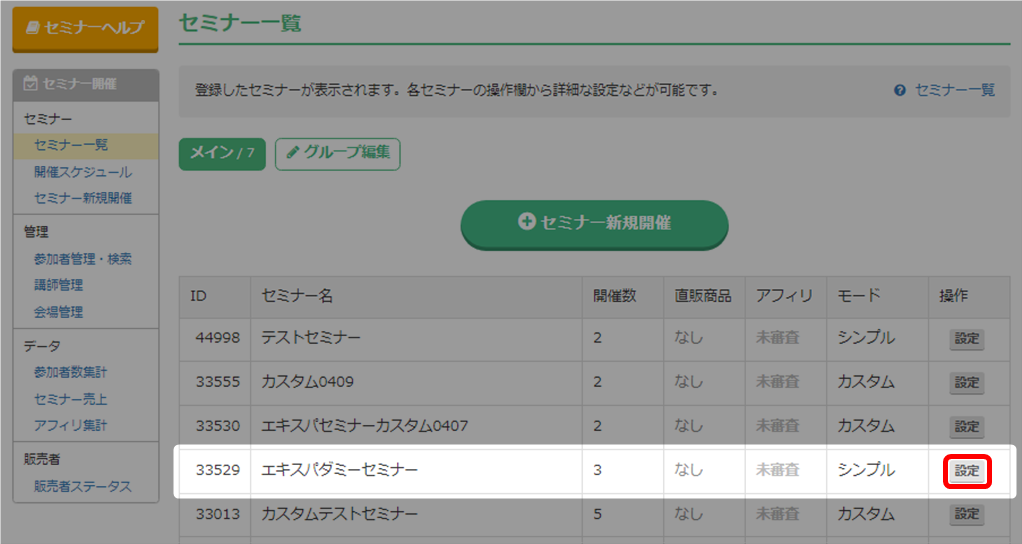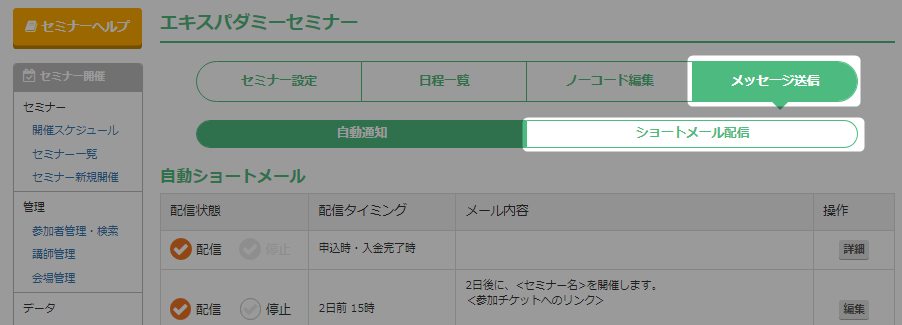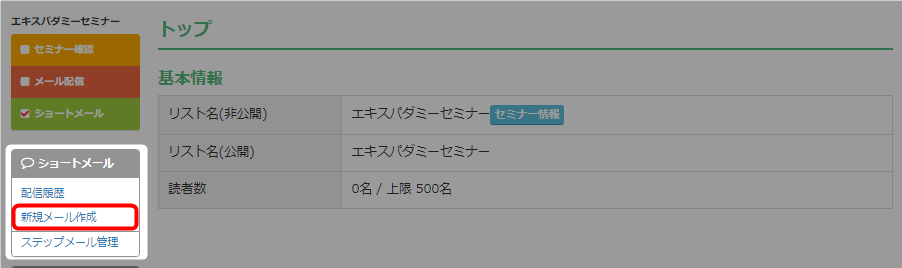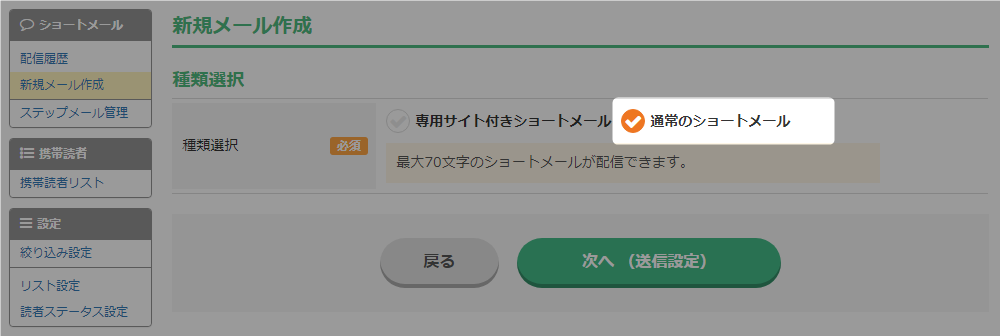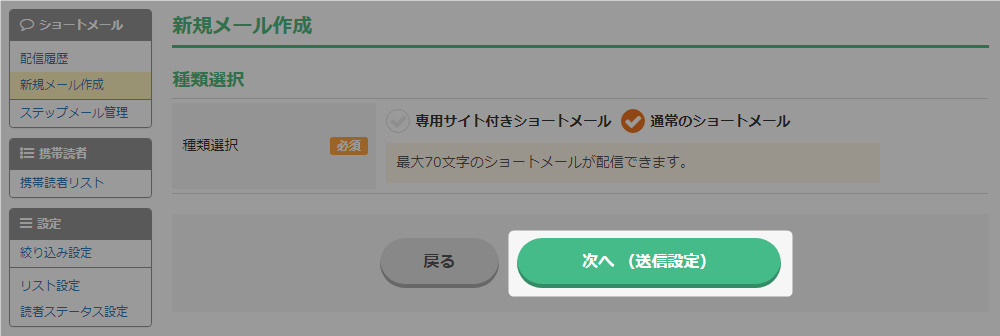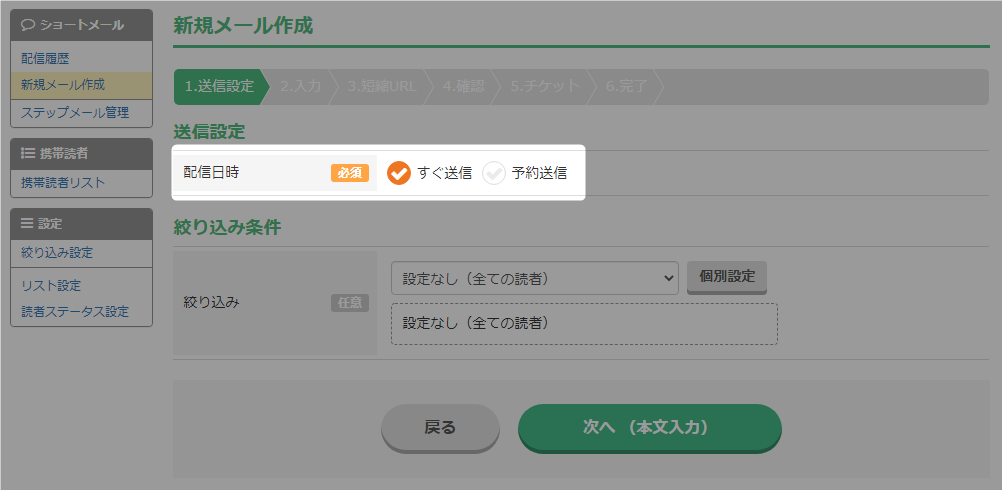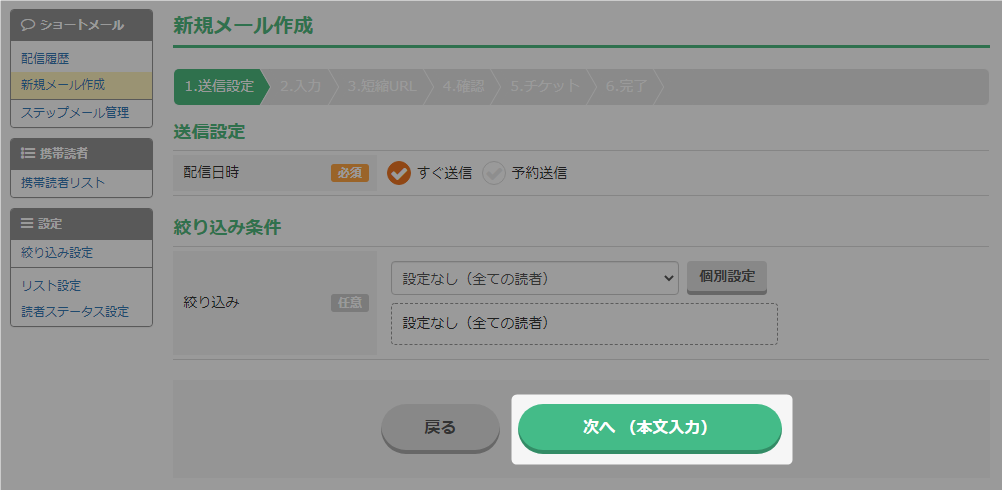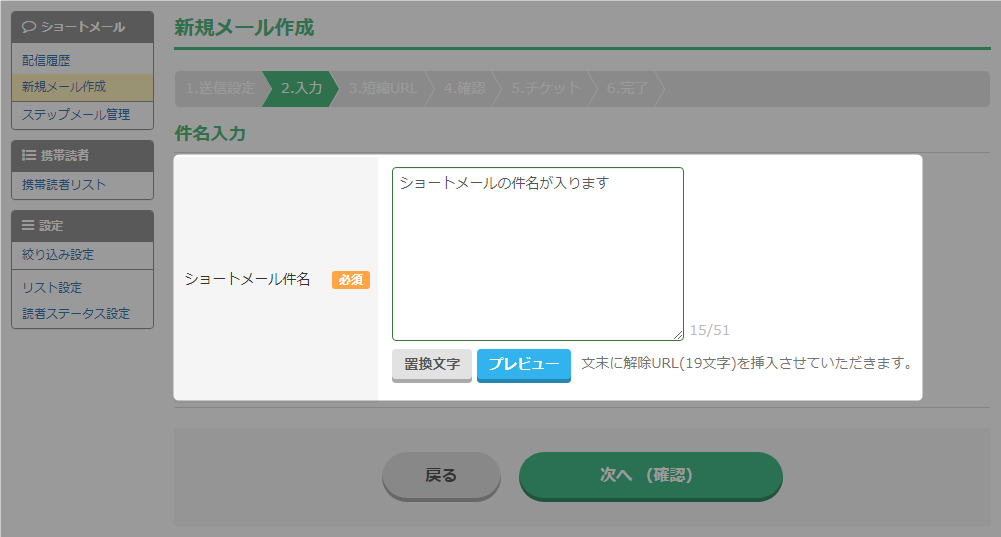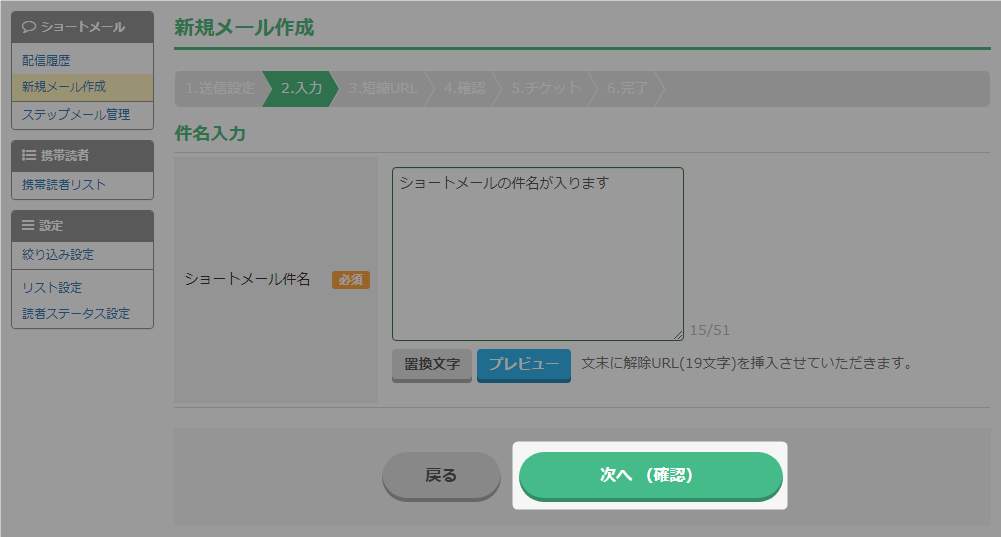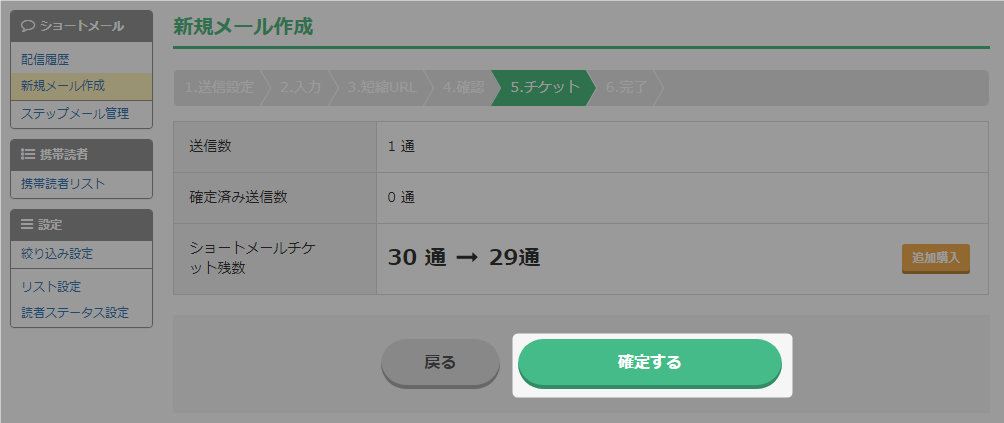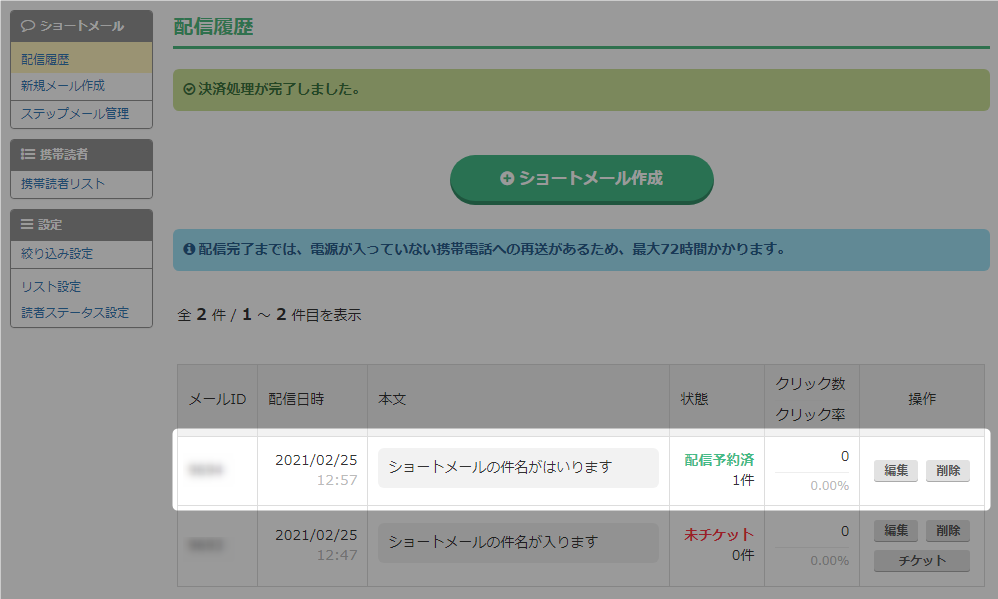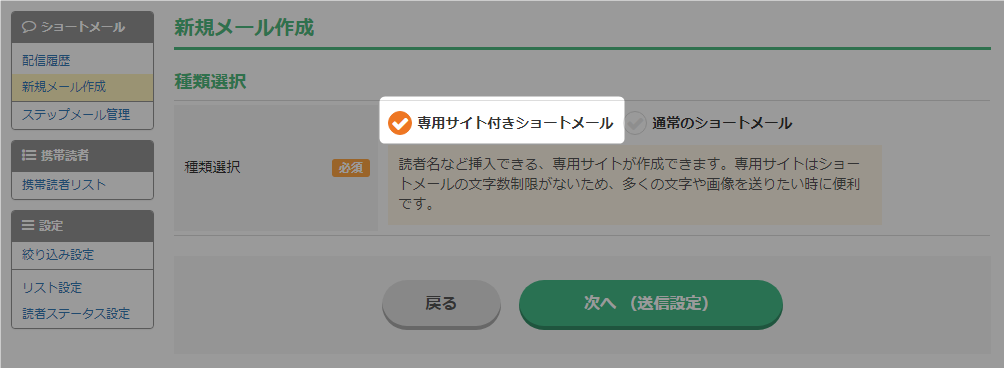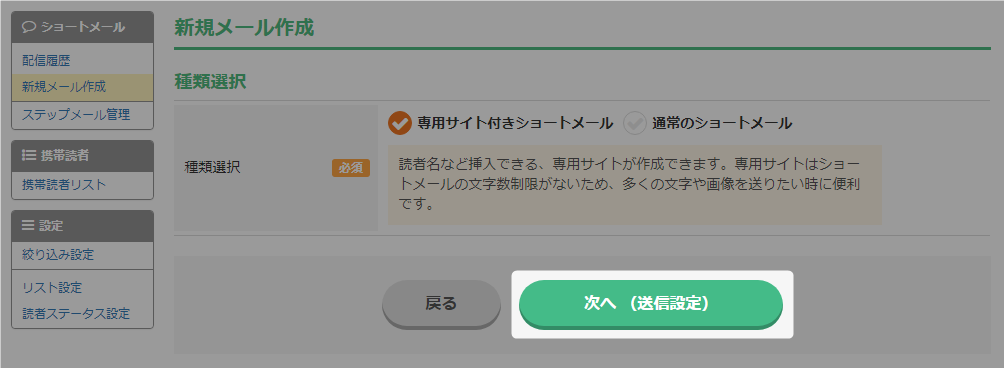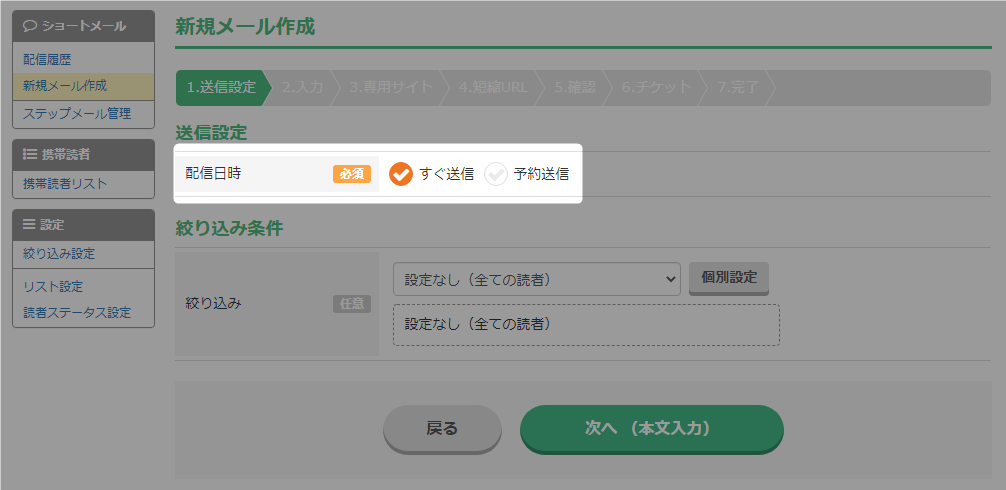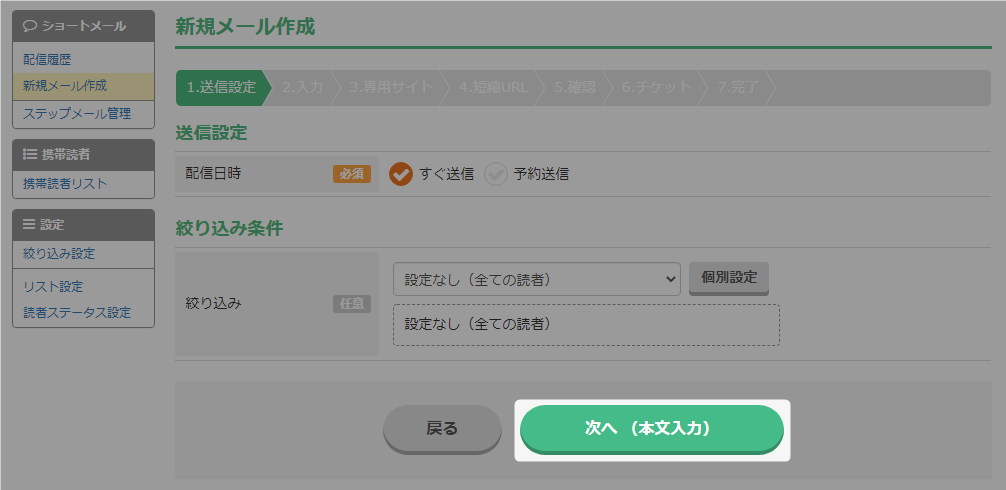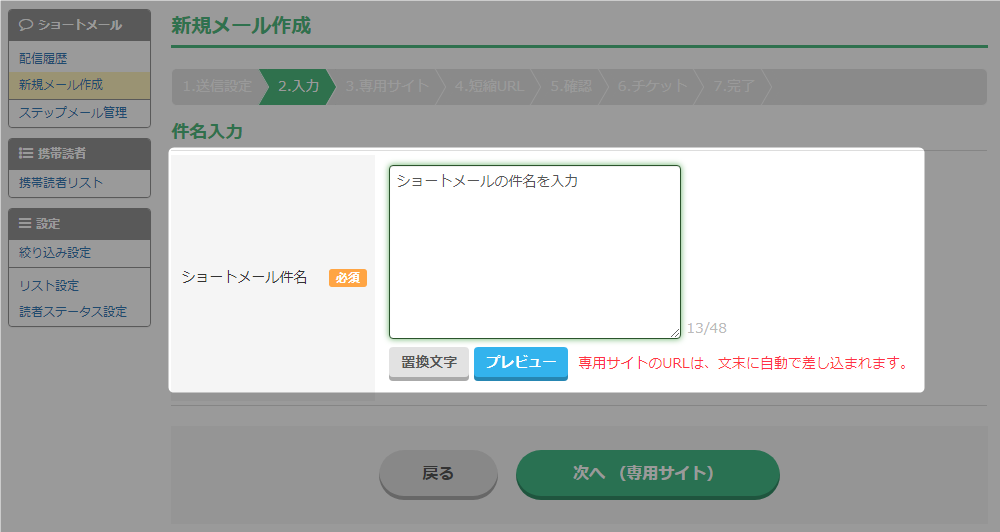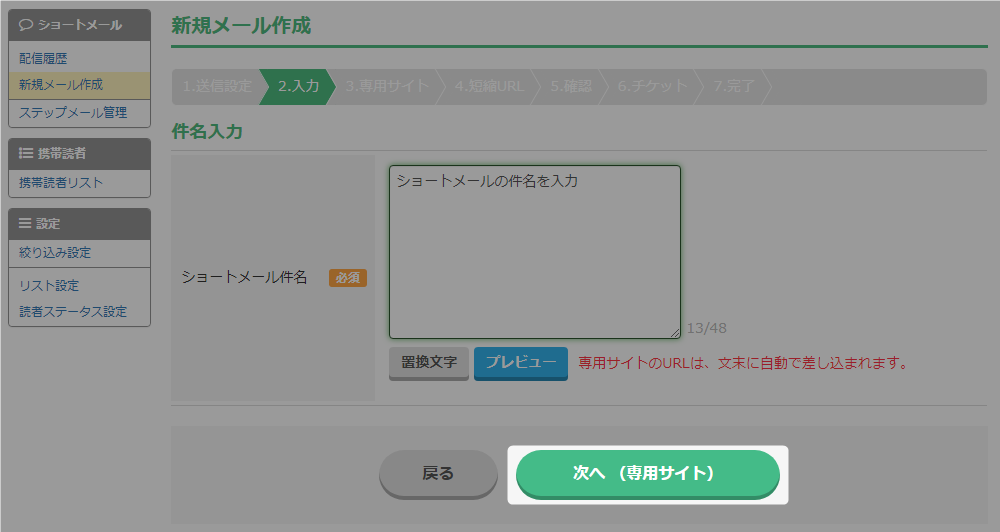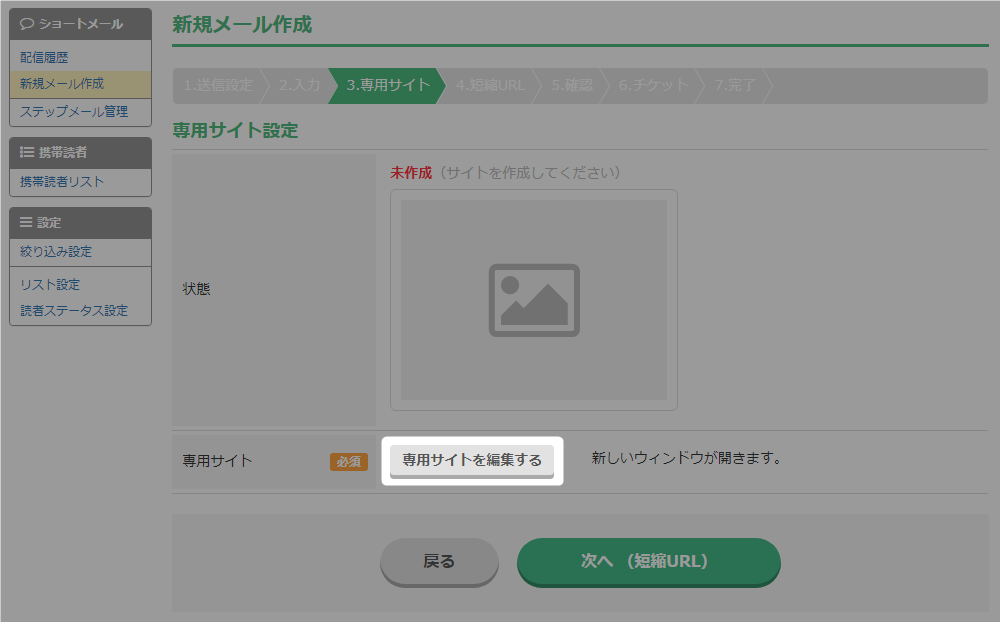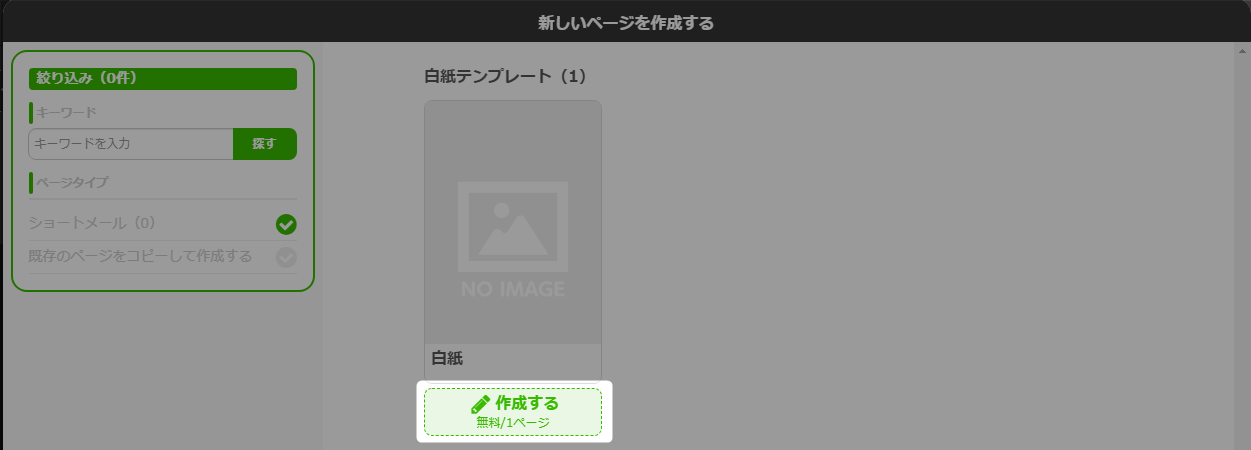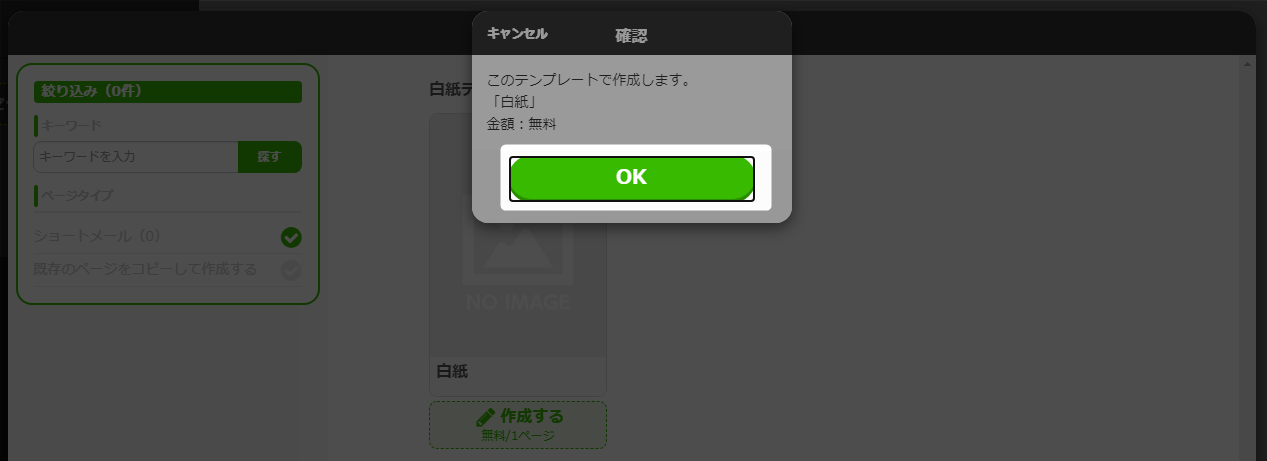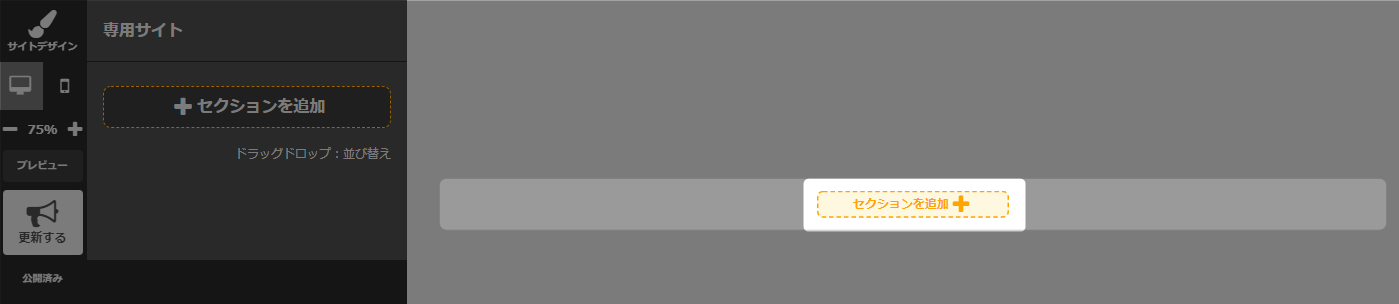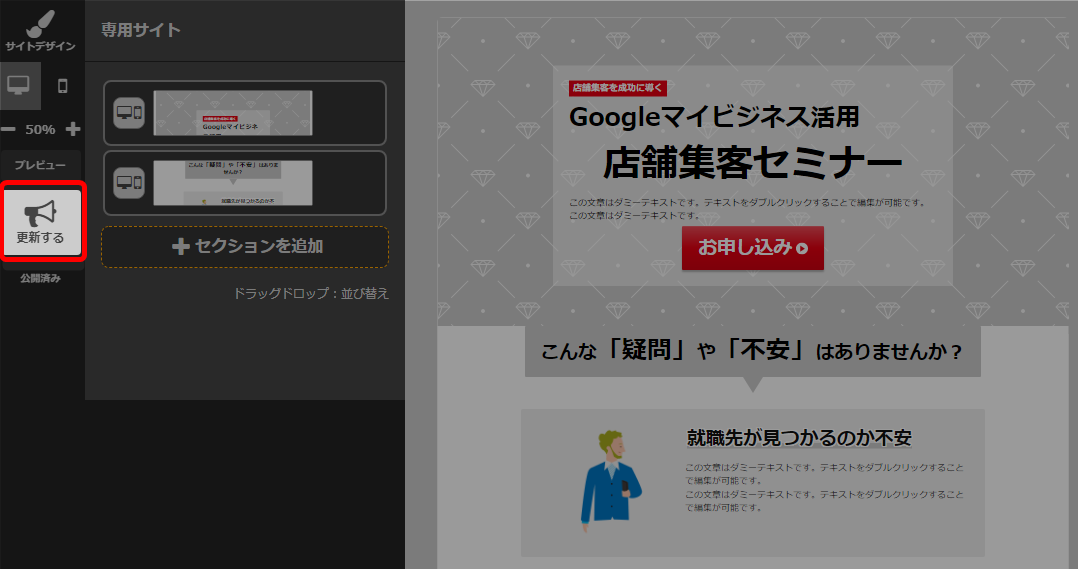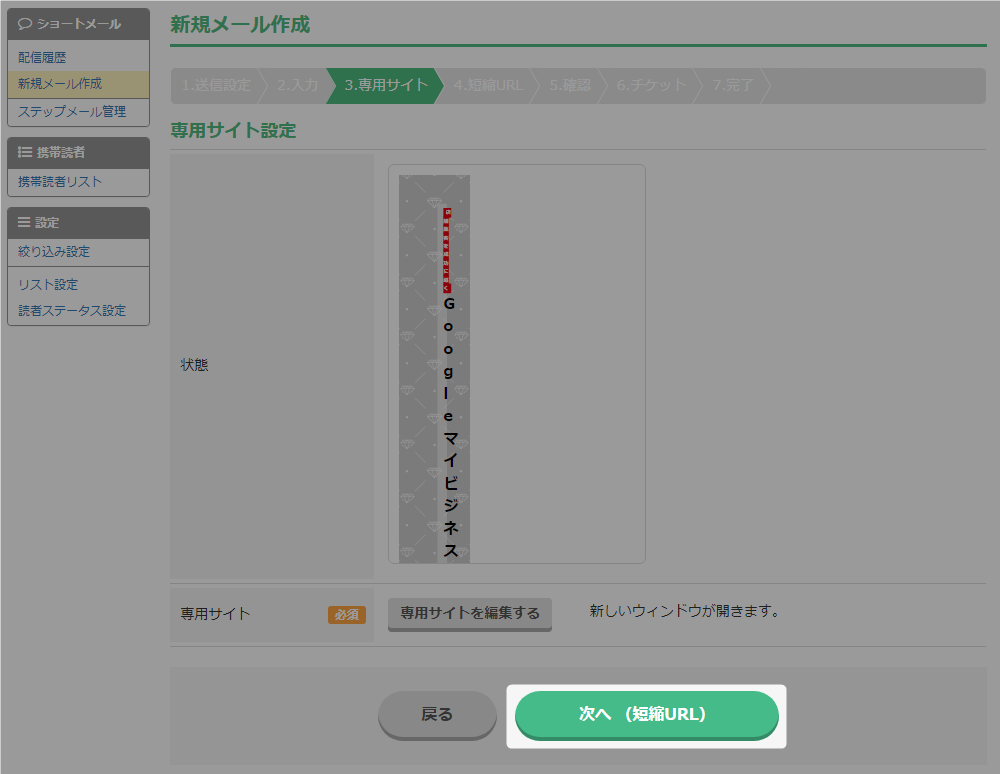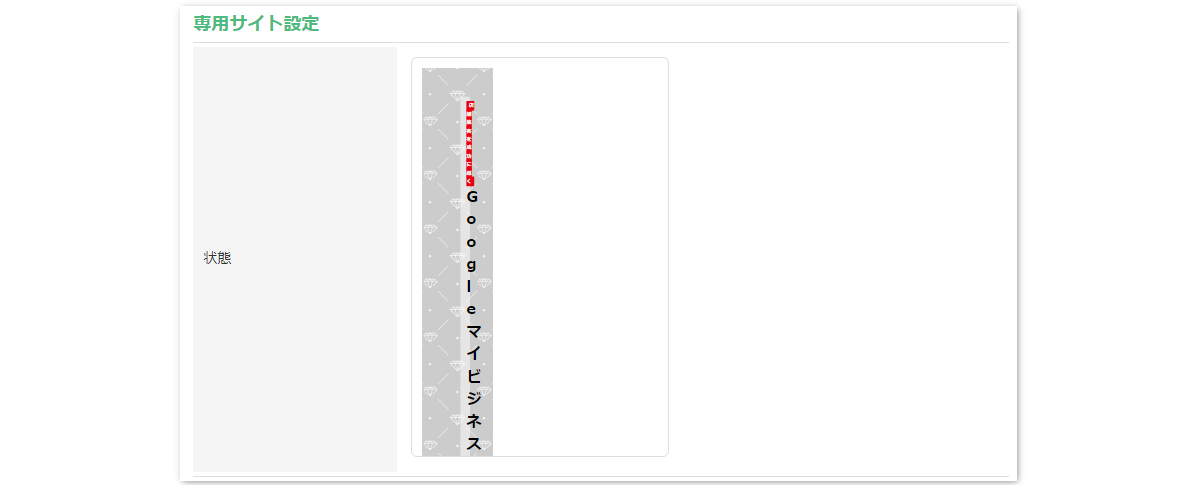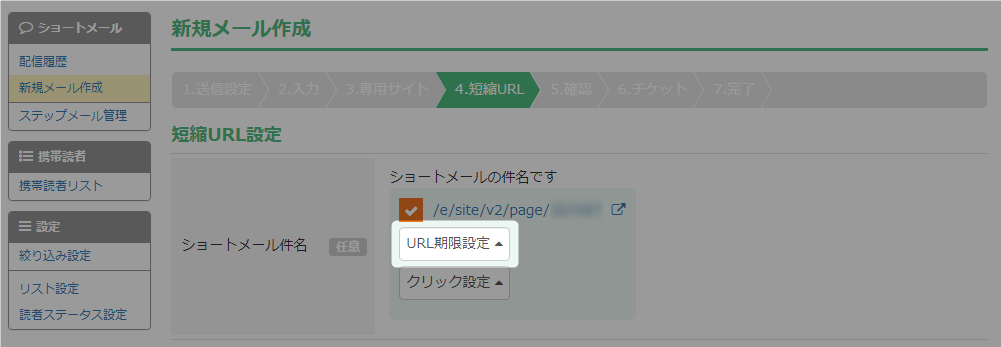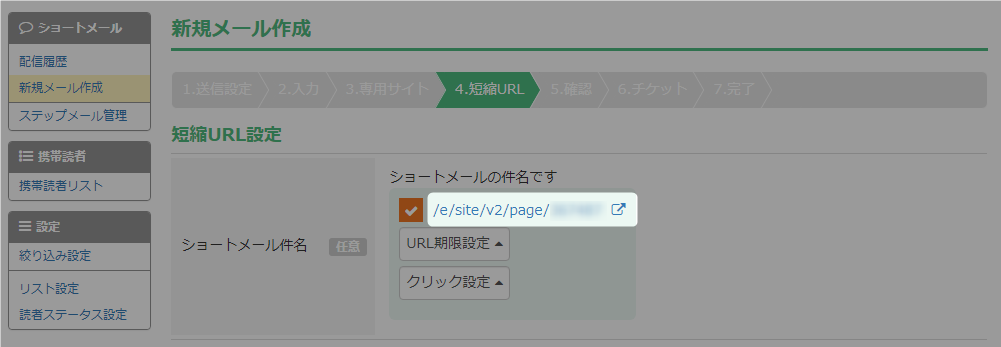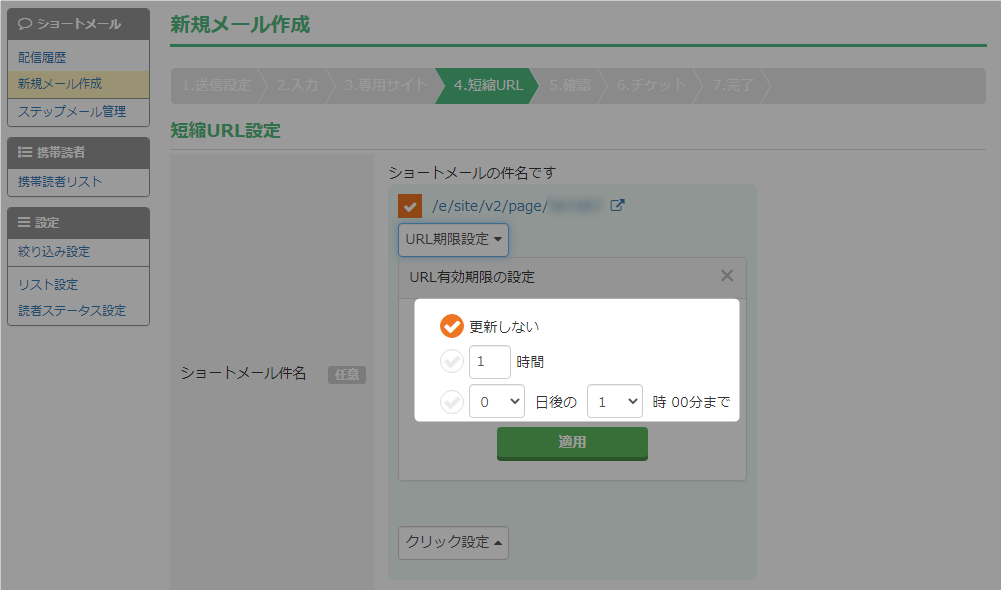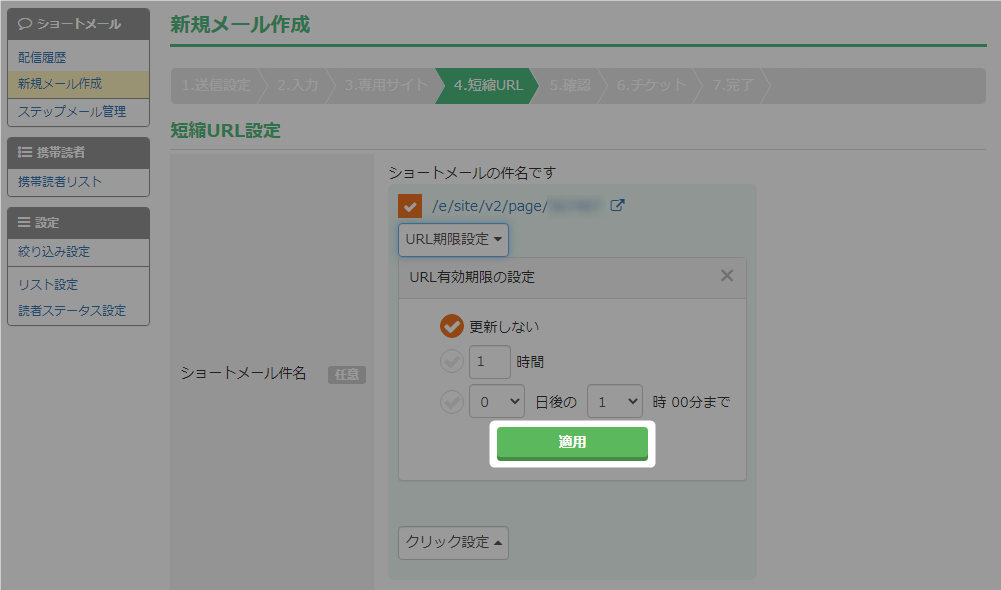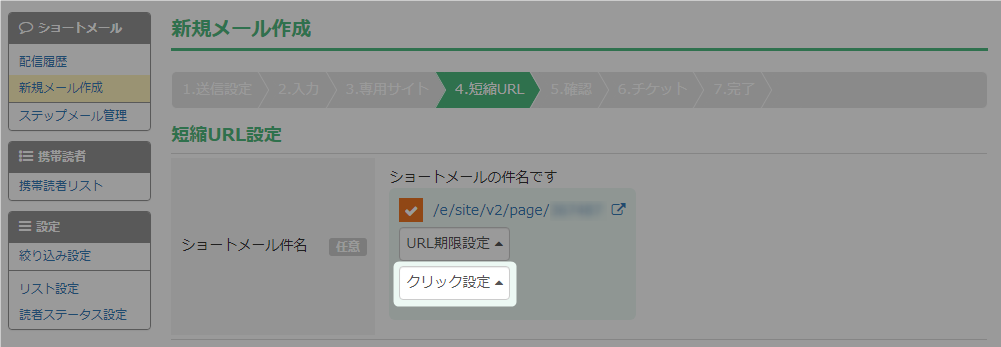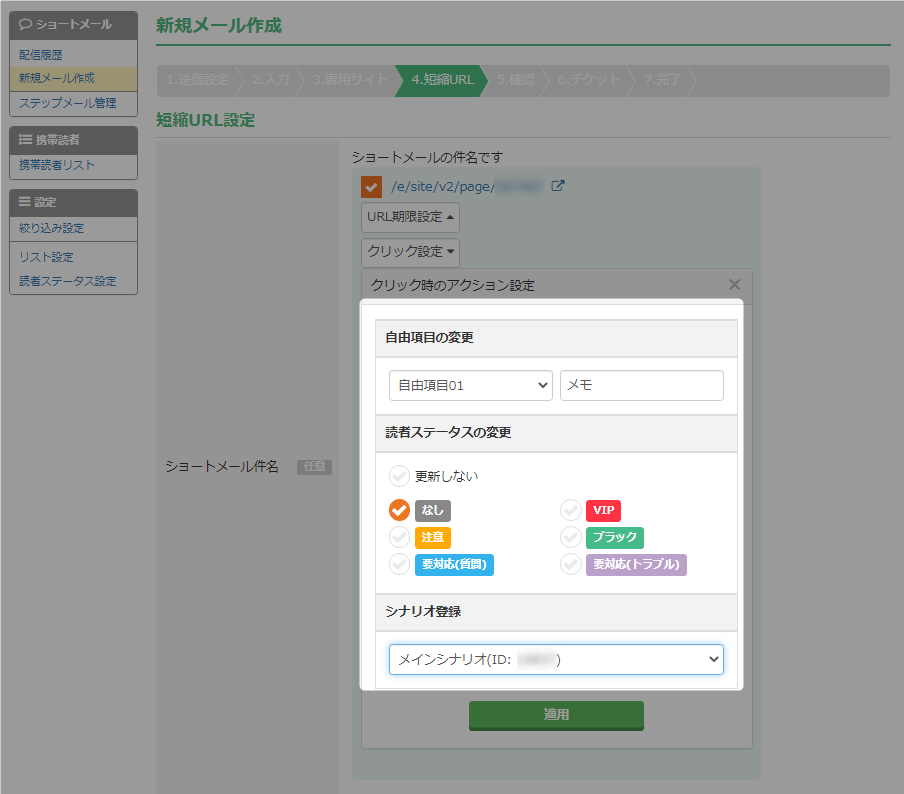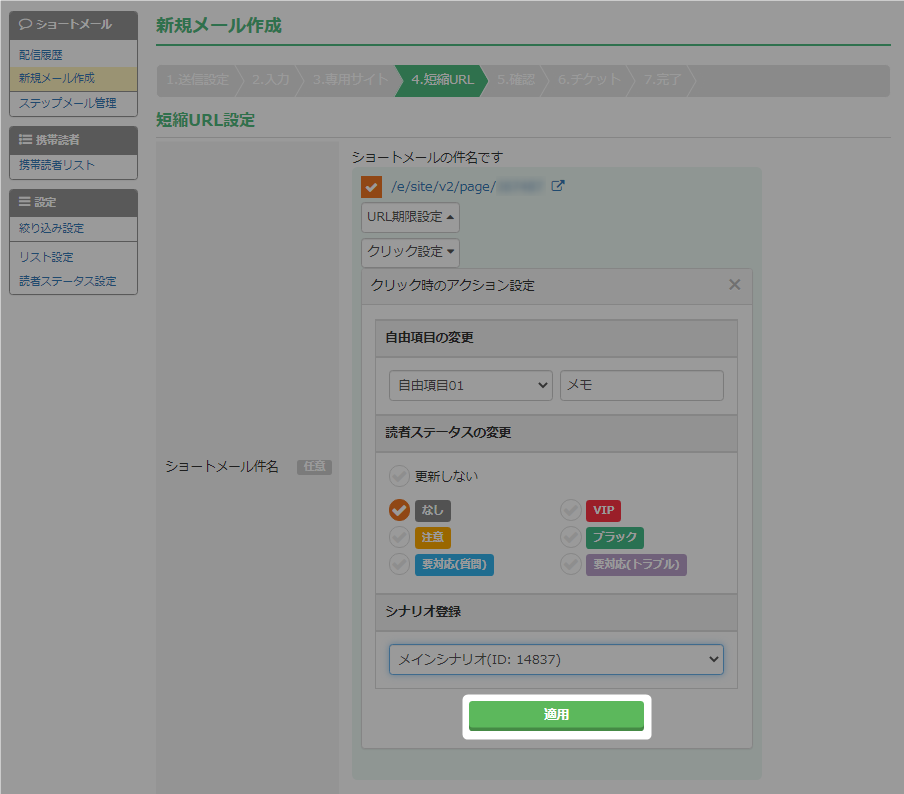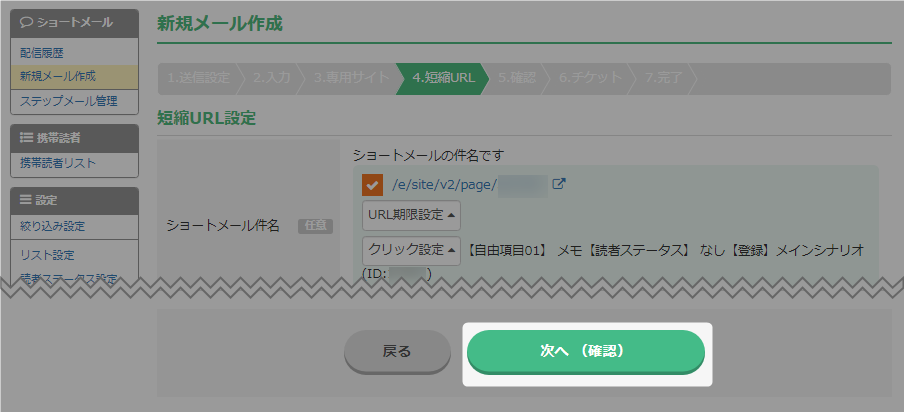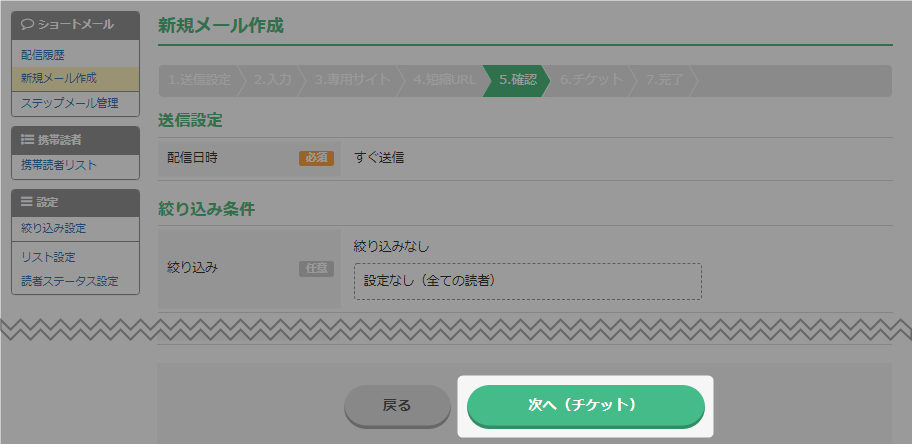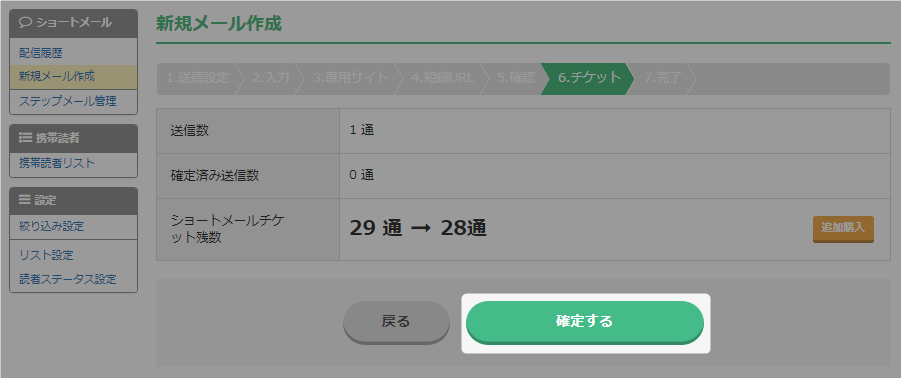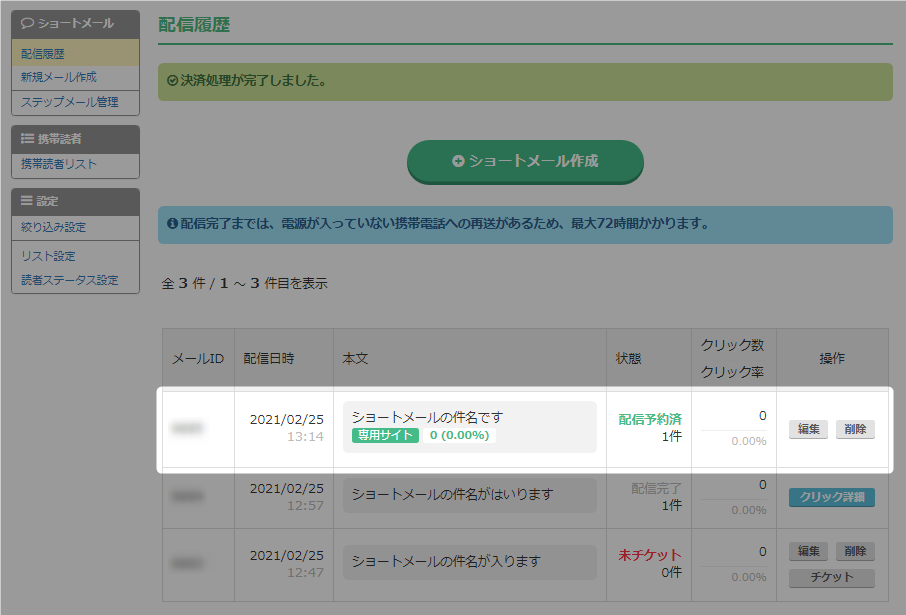セミナー参加者への一括配信手順について解説いたします。
本格的なリストマーケティングを行いたい場合にご活用ください。
本文が予め作成されている「自動通知」を利用したい場合はこちら →「
自動通知の設定」
配信機能による仕様の違い
ご利用アカウントの配信機能により、仕様が異なります。
総合メニューの表示で、どちらの配信機能を使用しているかをご確認ください。
トリプル配信をご利用の方 → 旧配信システムのメニューがない
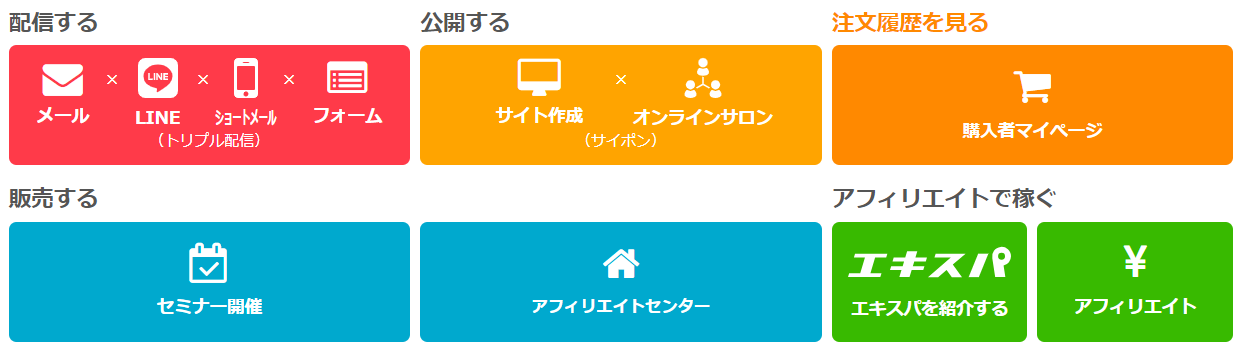
旧配信機能をご利用の方 → 旧配信システムのメニューがある
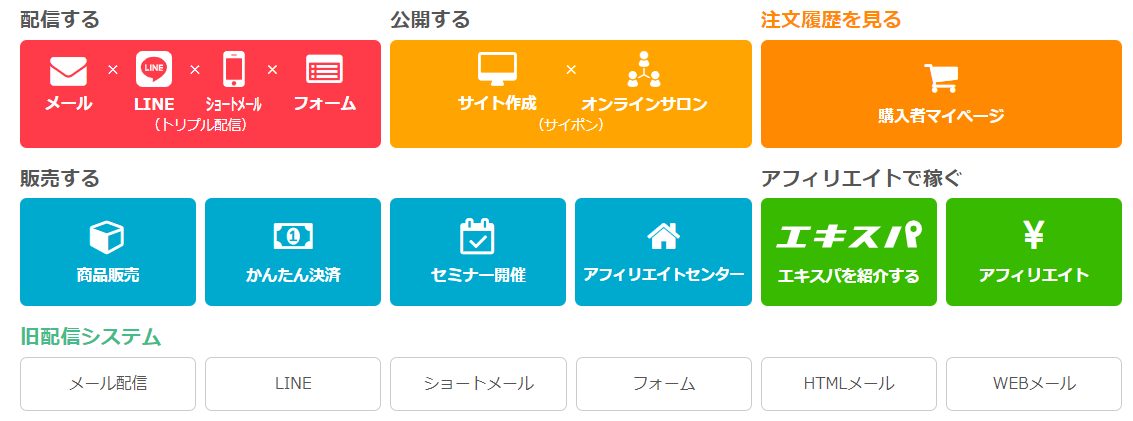
下記で、詳細をご説明します。
トリプル配信をご利用の方
カスタムモードのみで利用が可能です。
トリプル配信を利用するので、以下の配信が可能となります。
・メール配信
・ショートメール
・LINE ※友だち追加が必要
配信設定はこちら(クリックでマニュアルが展開します)
- 「セミナー開催」をクリック。
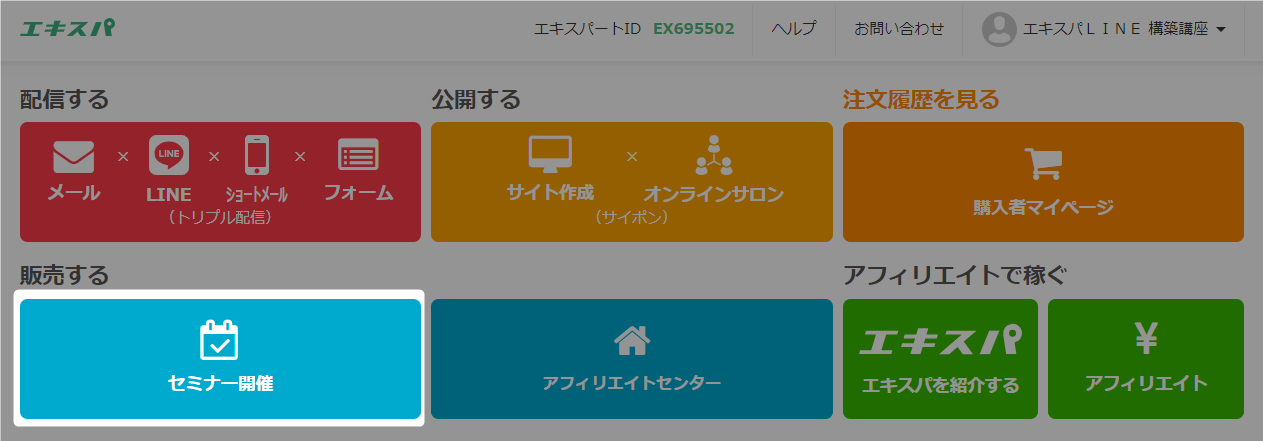
- セミナー一覧で、確認したいセミナーの「設定」をクリック。
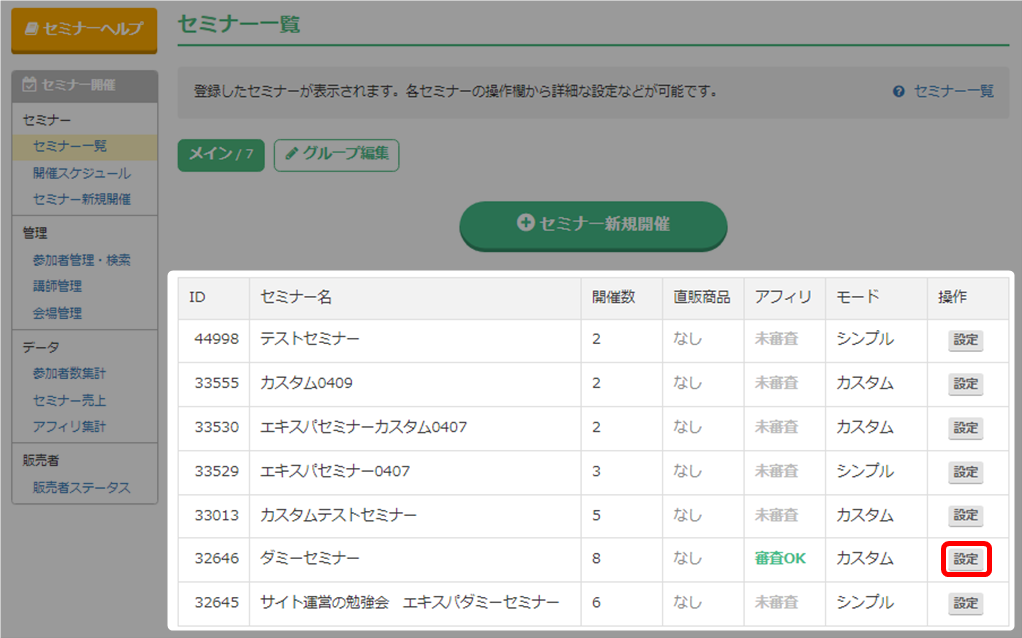
- 「メッセージ送信」を選択し、「メール配信」をクリック。
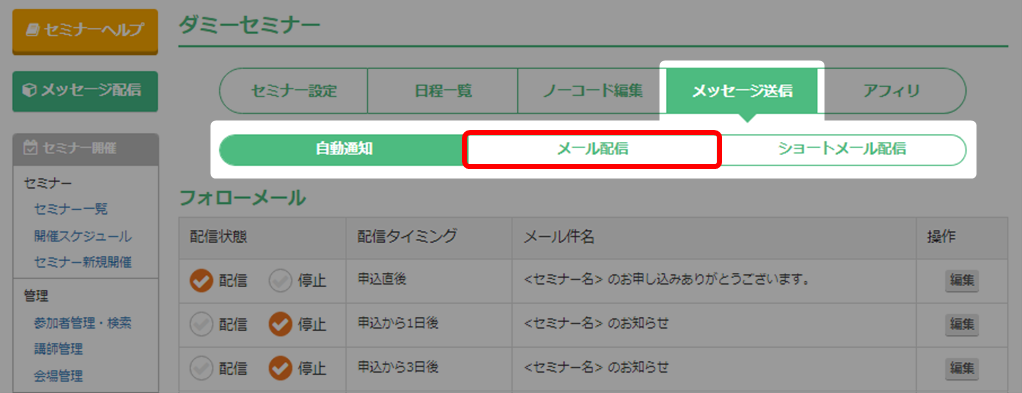
- このセミナーのセグメントに移ります。
「一括配信」「ステップ配信」から、任意の配信設定をおこなってください。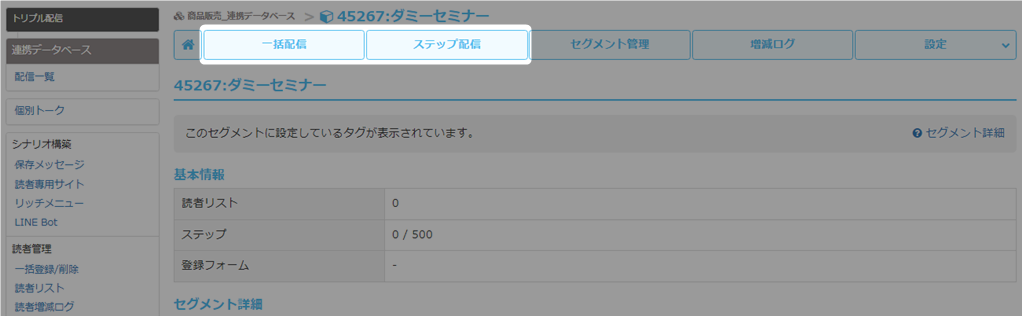
・初回にトリプルメールとの連携メッセージが表示された場合は
「トリプルメール連携実行」をクリックしてください。
このセミナーのマガジンが作成されます。
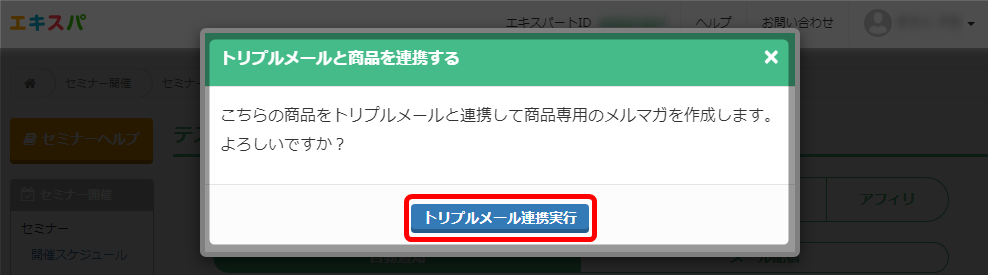
・配信設定の手順は以下をご確認ください。
→ 「
一括配信(新規作成)」
→ 「
ステップ配信(新規作成)」
- 以上が、トリプル配信利用者の配信手順となります。
旧配信機能をご利用の方
メール配信
メール配信はカスタムモードのみで利用可能です。
配信方法は以下の方法があります。
・一括配信
・ステップ配信
・絞り込み配信
メールの配信には配信プラン(有料)の契約が必要です。
作成手順は以下をご確認ください。(クリックでマニュアルが展開します)
「メール配信」の作成方法
- 「セミナー開催」をクリック。
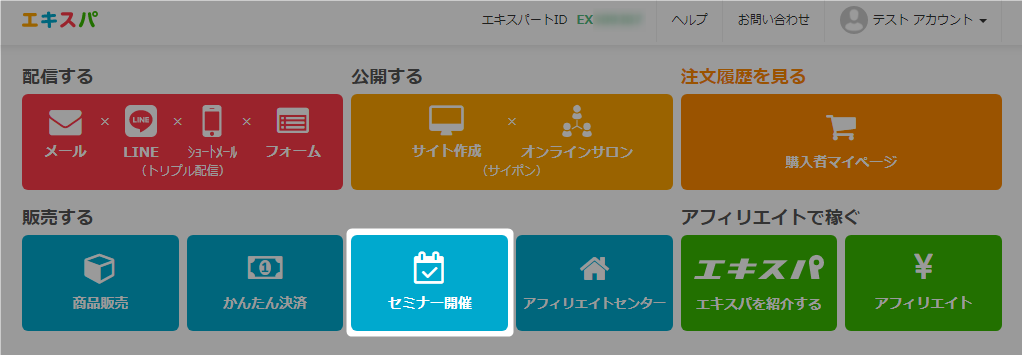
- セミナー一覧で、メールを配信したいセミナーの「設定」をクリック。
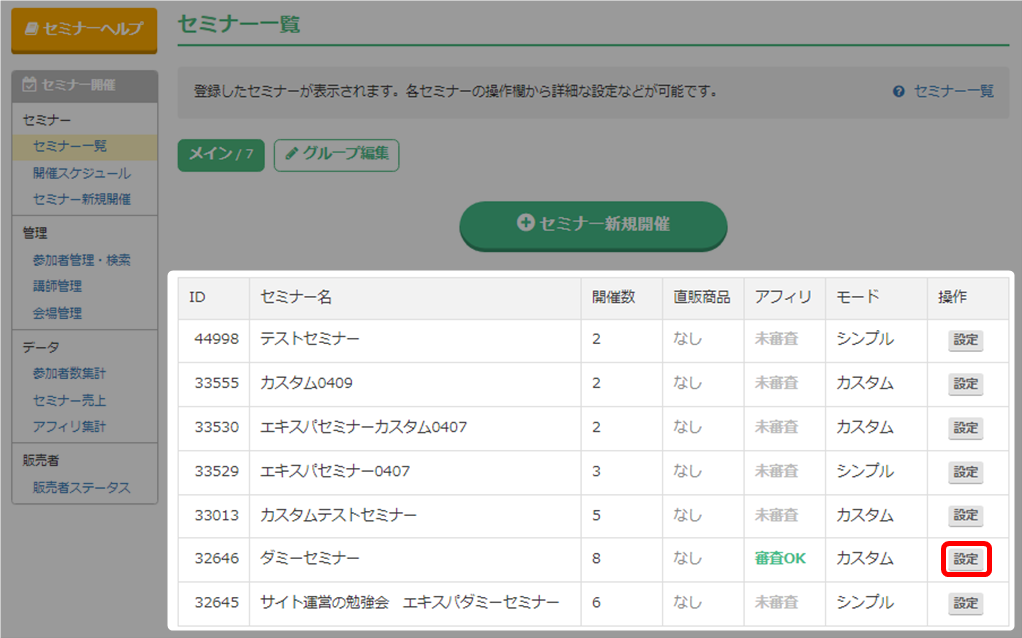
- 「メッセージ送信」を選択し、「メール配信」をクリック。
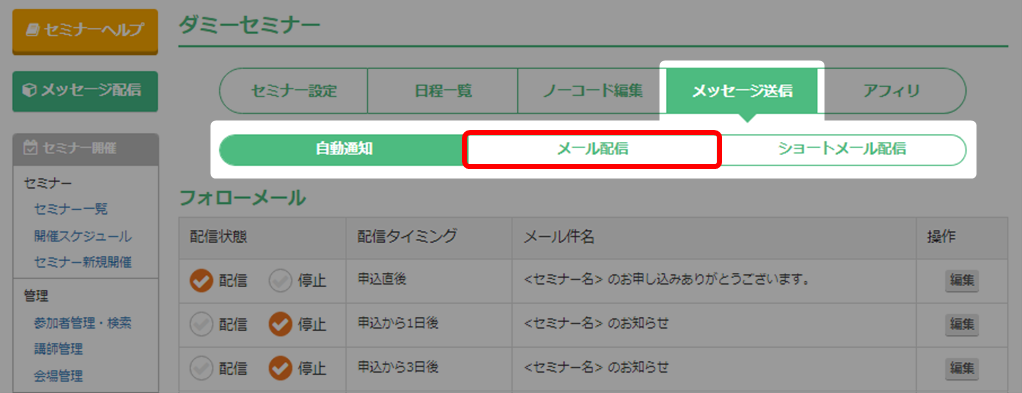
- 「新規メール作成」をクリック。
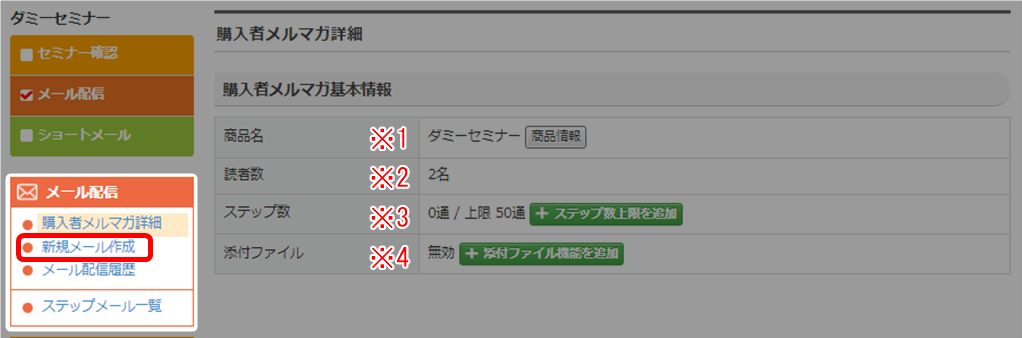
| ※1 商品名 |
セミナー名です。 |
| ※2 読者数 |
メールが配信される読者数です。 |
| ※3 ステップ数 |
登録しているステップ数です。 |
| ※4 添付ファイル |
添付ファイルの有効・無効を確認できます。 |
- 配信日時を選択。
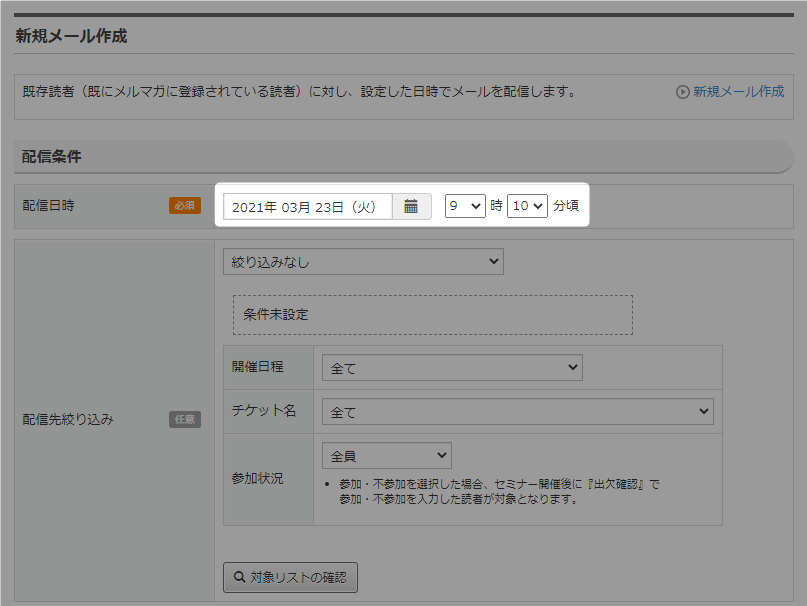
即時配信したい場合は、現時刻より早い時間を設定してください。
- 配信先を絞り込む場合は設定。
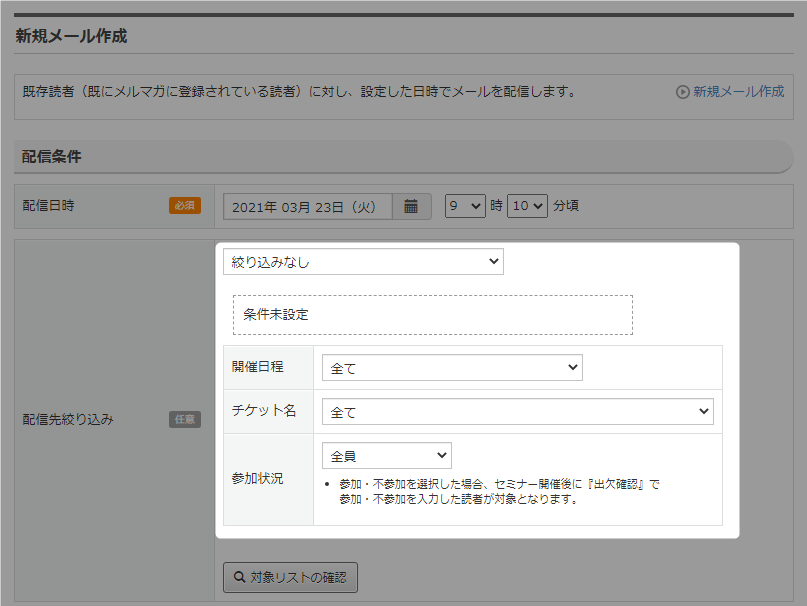
・配信先絞り込みの詳細は以下をご確認ください。
→ 「
絞り込み配信について」
・「対象リストの確認」より配信先のリストを確認できます。
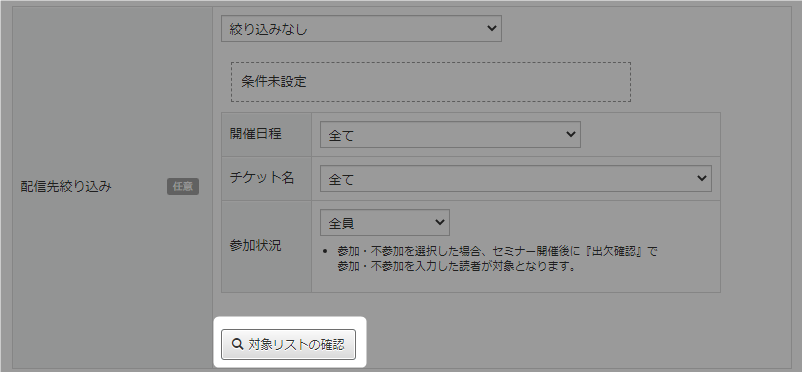
- 必須事項を入力。
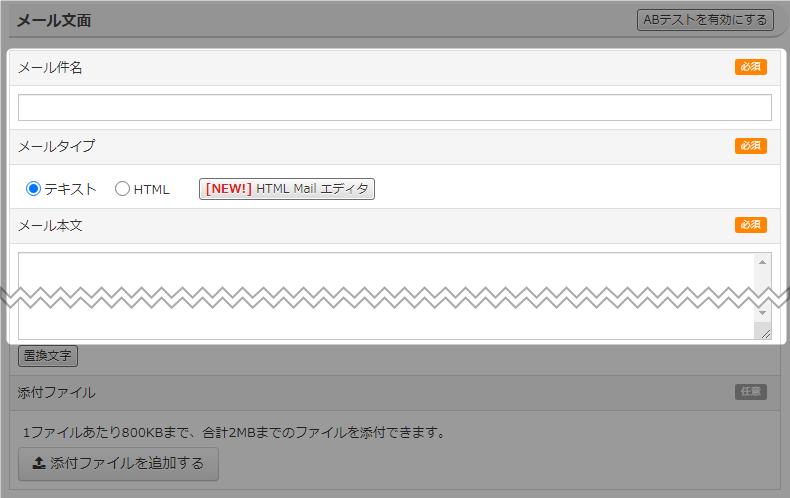
・メールタイプ
・通常は「テキスト」をご利用ください。
・HTMLメールを作成したい場合、作成方法は以下2種類あります。
◆メール本文に直接入力して作成
◆HTMLメールエディタを使用して作成
・「HTMLメールエディタ」は直感的にHTMLメールを作成できるツールです。
・ボタンをクリックすると「HTMLメールエディタ」が開きます。
詳しくは以下マニュアルをご確認ください。
→ 「HTMLメール配信までの流れ」
・ABテスト配信の詳細については以下をご確認ください。
→ 「ABテスト配信」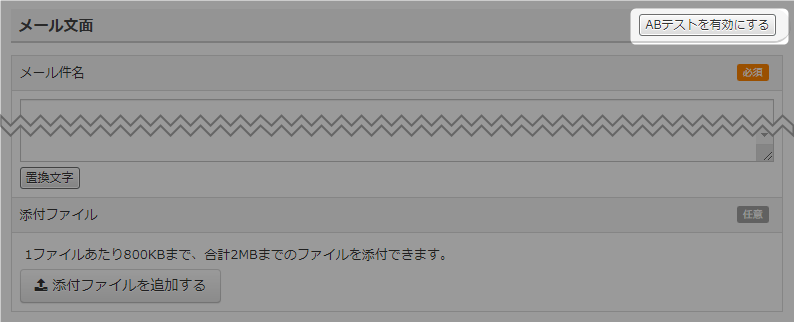
・置換文字の詳細については以下をご確認ください。
→ 「置換文字」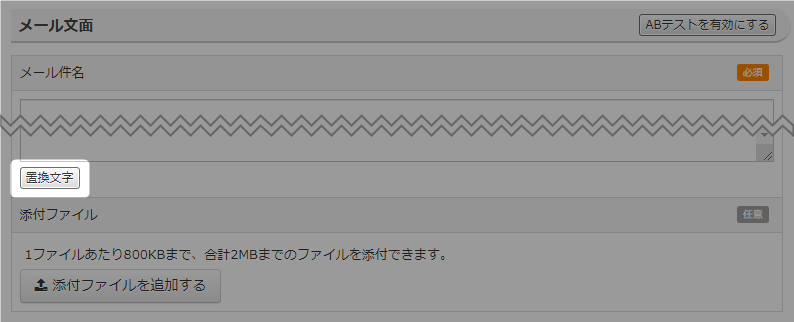
・添付ファイルの詳細については以下をご確認ください。
→ 「添付ファイル機能の追加」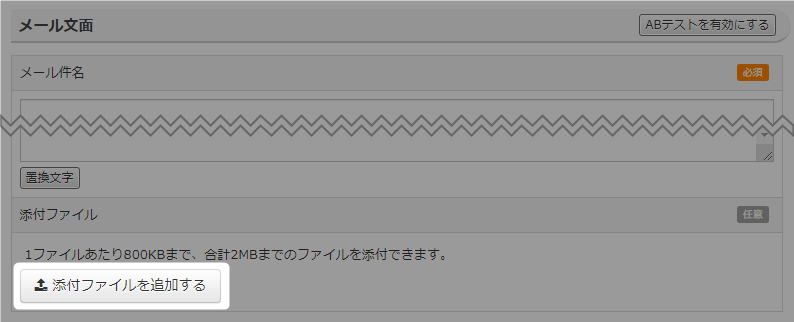
- 「バックナンバー設定」をする場合は設定。
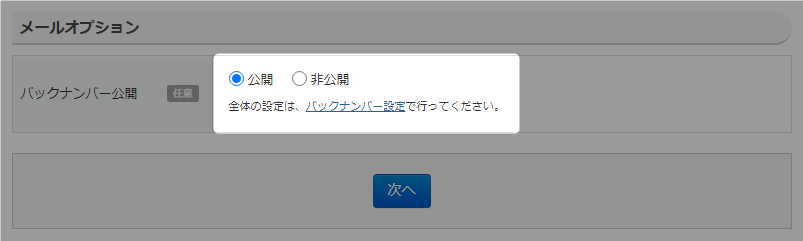
バックナンバーの詳細については以下をご確認ください。
→ 「
バックナンバー設定」
- 「次へ」をクリック。
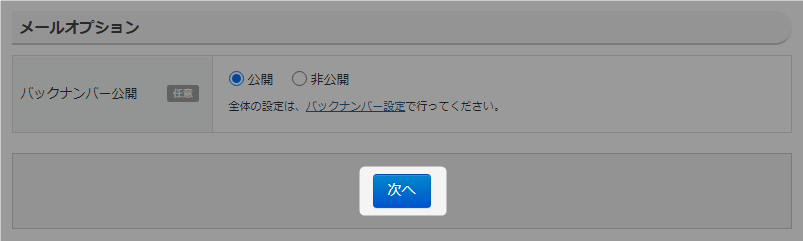
- 短縮URLの設定。
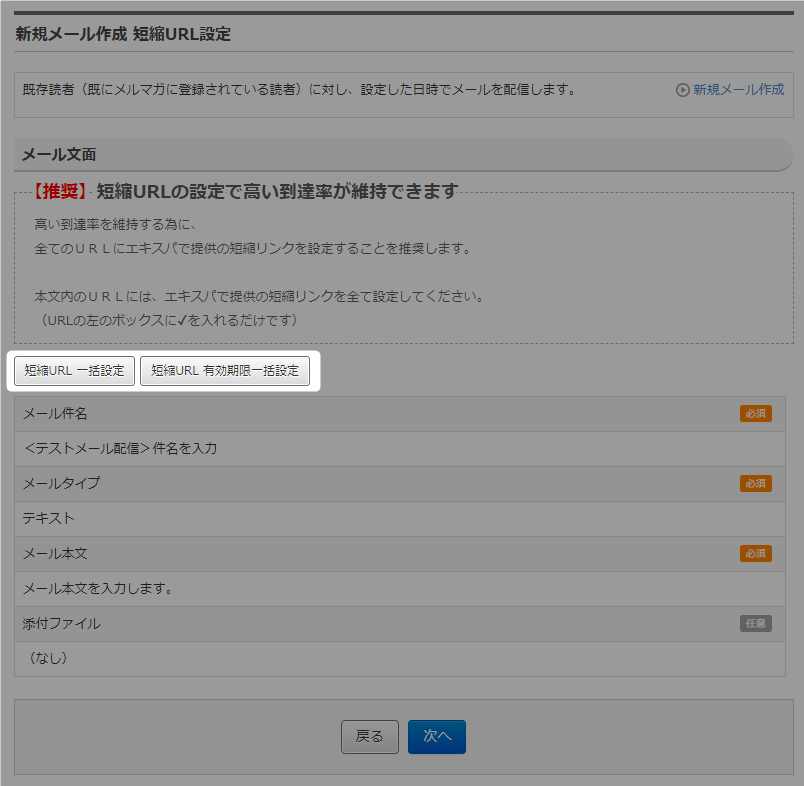
短縮URLの詳細については以下をご確認ください。
→ 「
短縮URLのクリック分析設定」
→ 「
短縮URLの読者情報変更設定」
- 「次へ」をクリック。
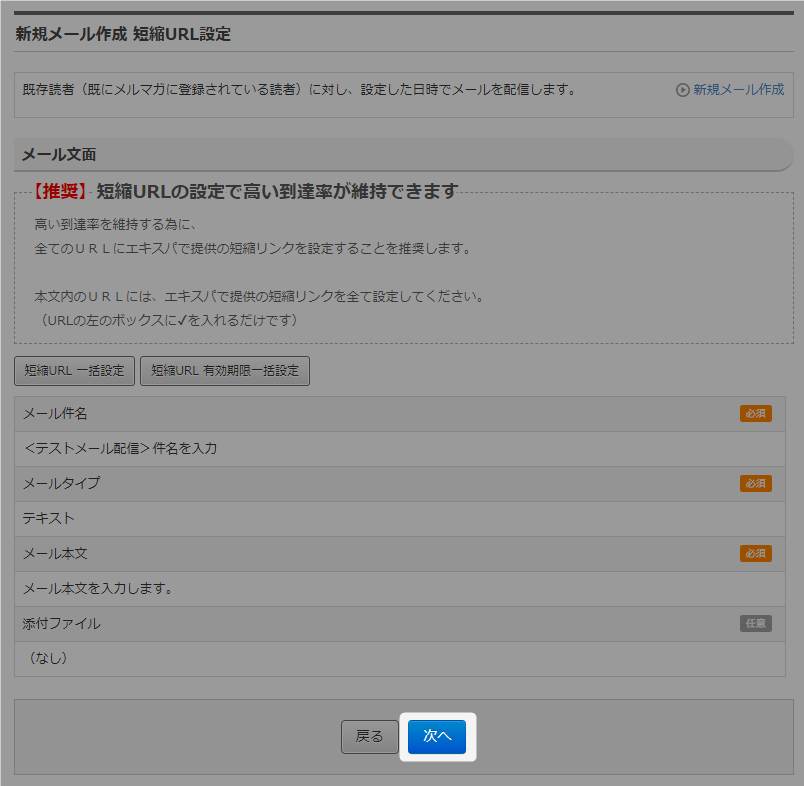
- 確認画面が表示。内容をご確認ください。
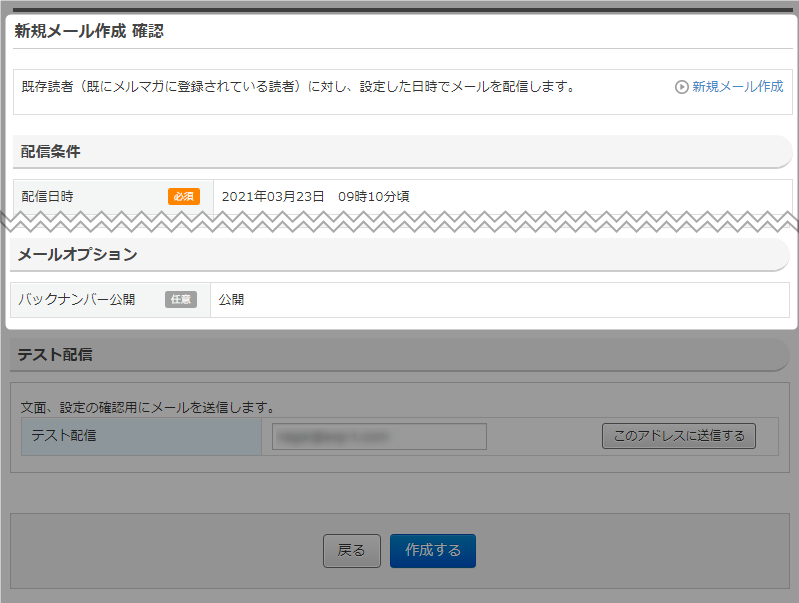
- テスト配信をする場合は設定。
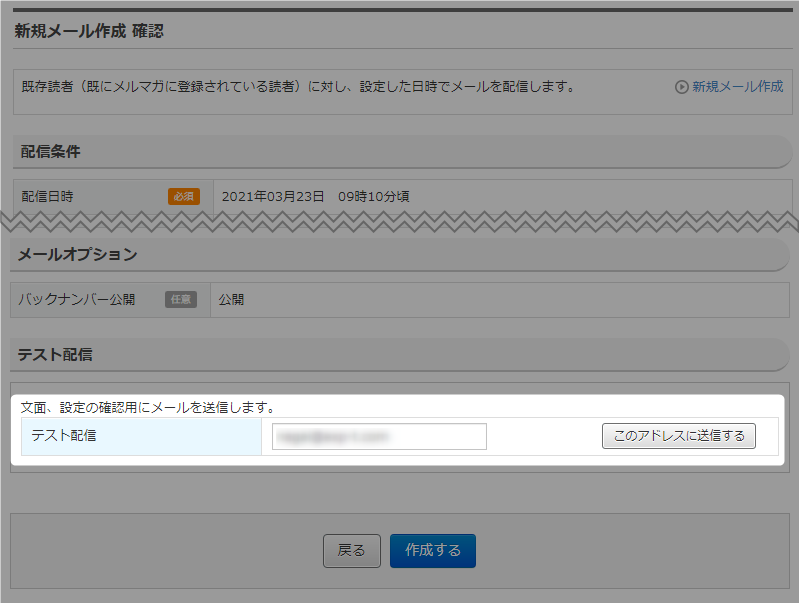
テスト配信の詳細については以下をご確認ください。
→ 「
テスト配信」
- 「作成する」をクリック。
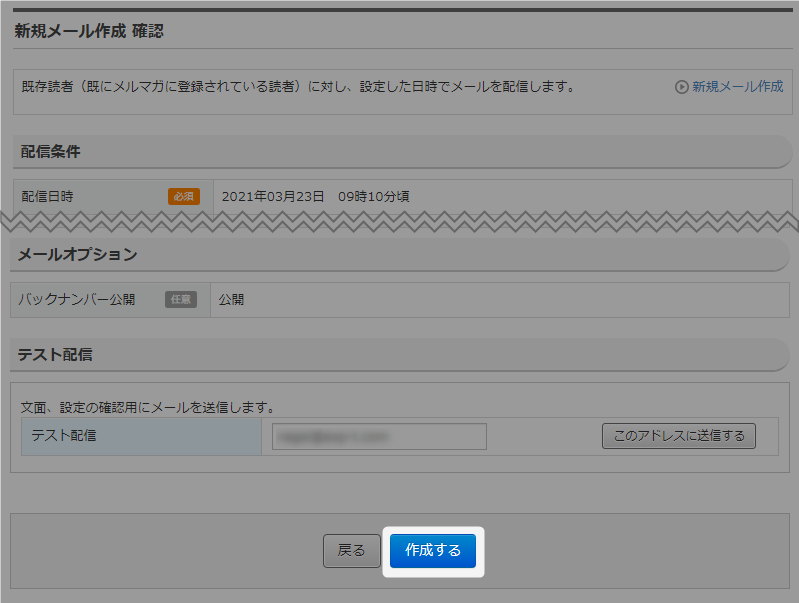
- メールが作成されました。
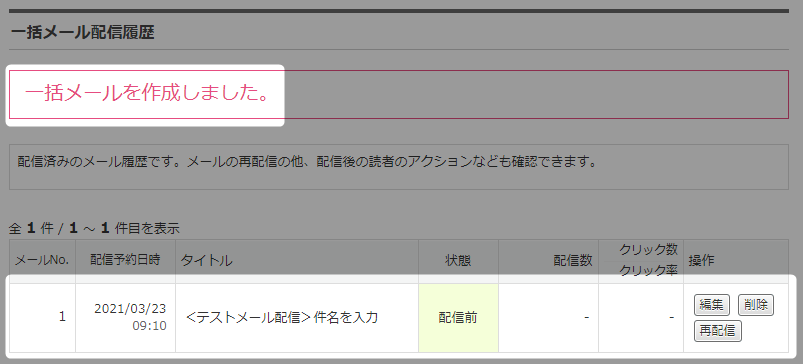
- 以上が、メールの作成手順です。
「ステップメール配信」の作成方法
- 「セミナー開催」をクリック。
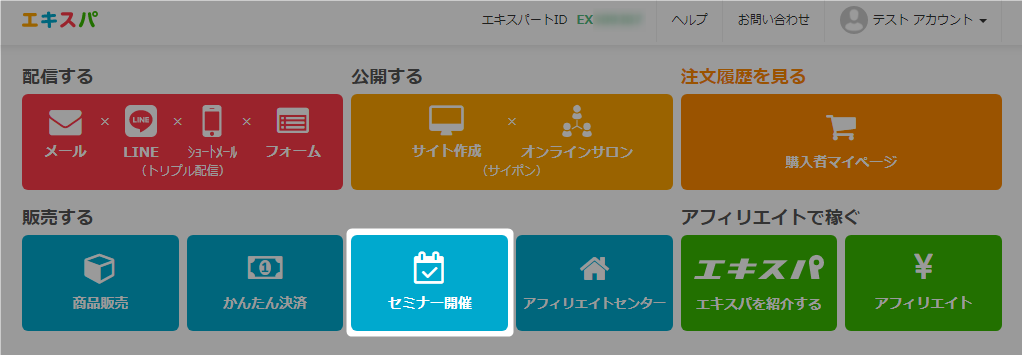
- セミナー一覧で、ステップメールを配信したいセミナーの「設定」をクリック。
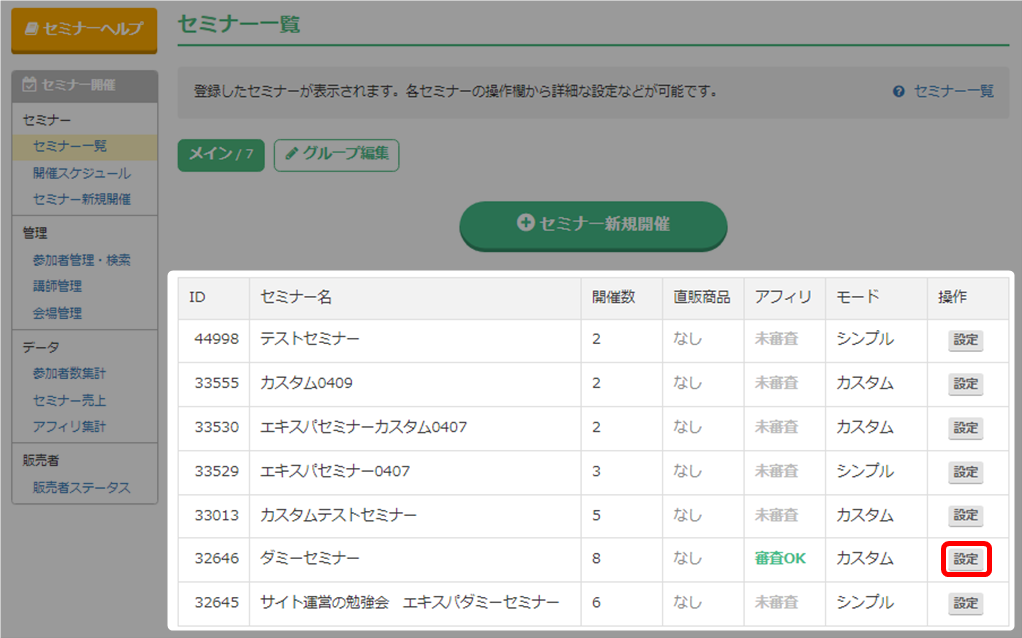
- 「メッセージ送信」を選択し、「メール配信」をクリック。
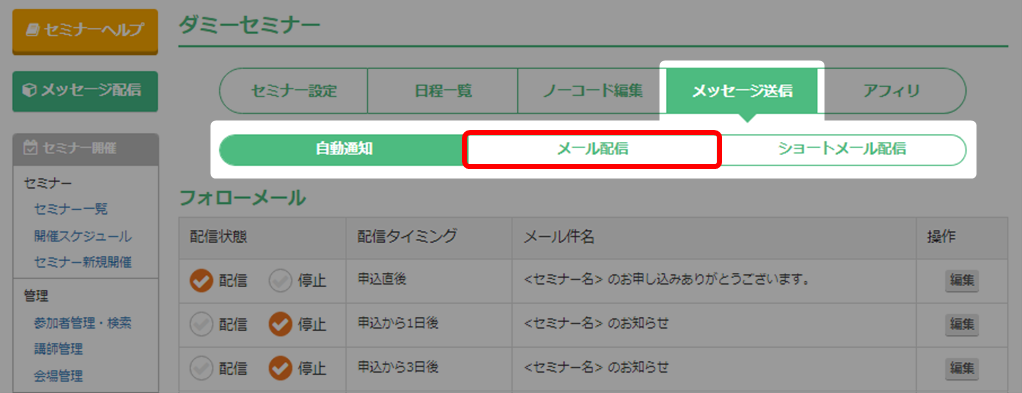
- 「ステップメール一覧」をクリック。
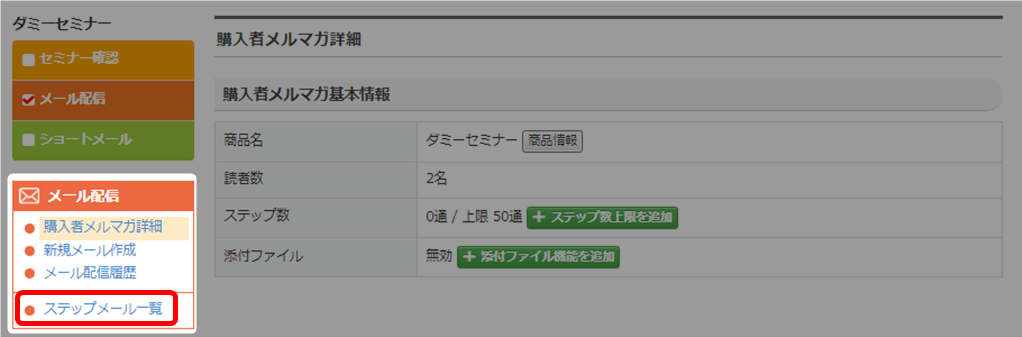
- 「ステップメールを新規作成」をクリック。
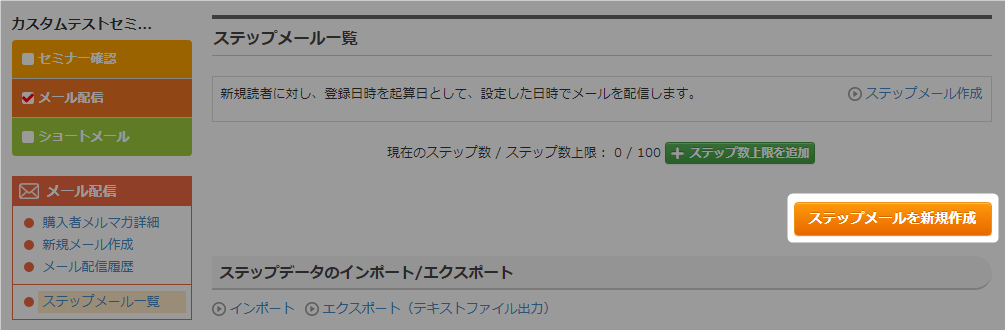
- ステップ名を入力。
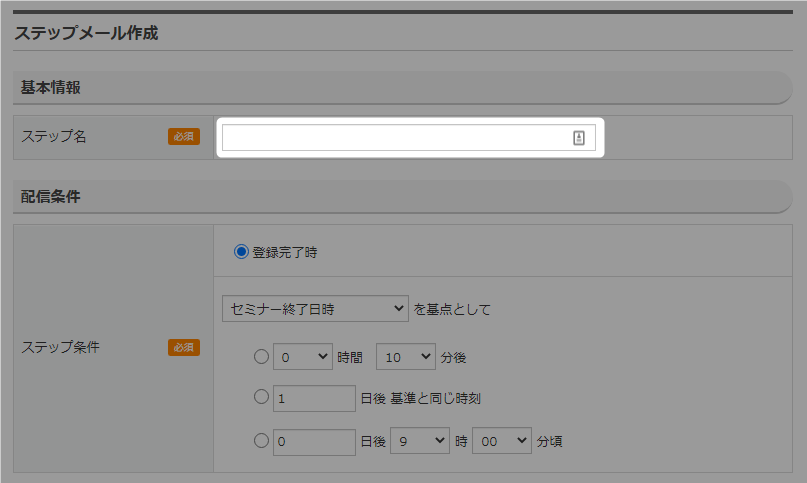
管理用となるため、読者様には表示されません。
管理しやすい名前をつけてください。
- ステップ条件を入力。
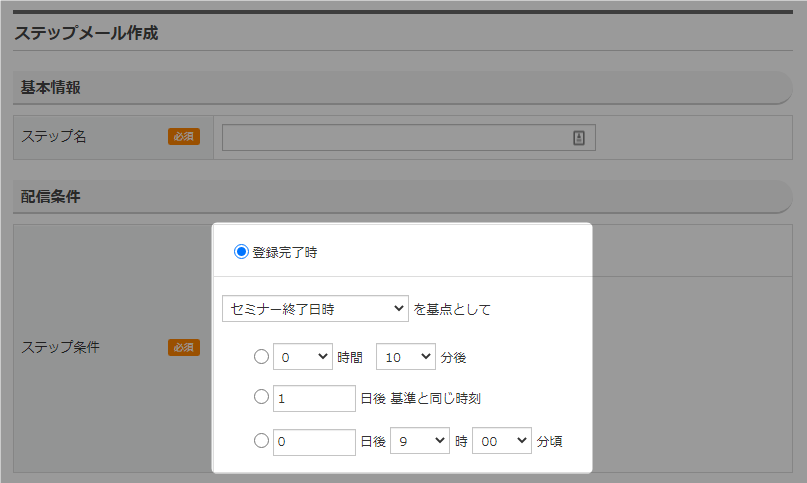
ステップ条件の詳細は以下をご確認ください。
→ 「
ステップメールの配信条件について」
- 配信先を絞り込む場合は設定。
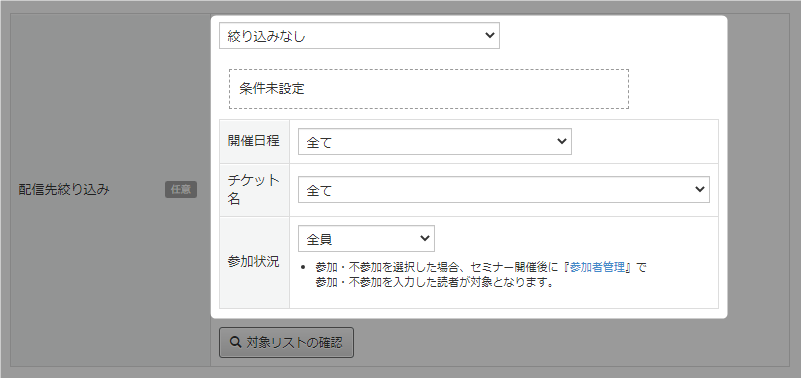
・配信先絞り込みの詳細は以下をご確認ください。
→ 「
絞り込み配信について」
・「対象リストの確認」より配信先のリストを確認できます。
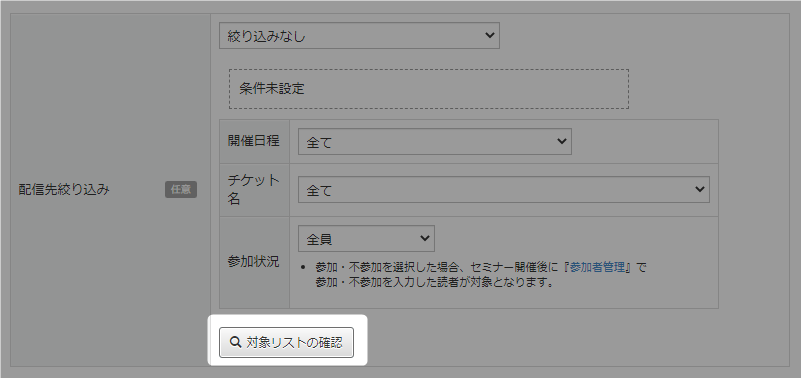
- 必須事項を入力。
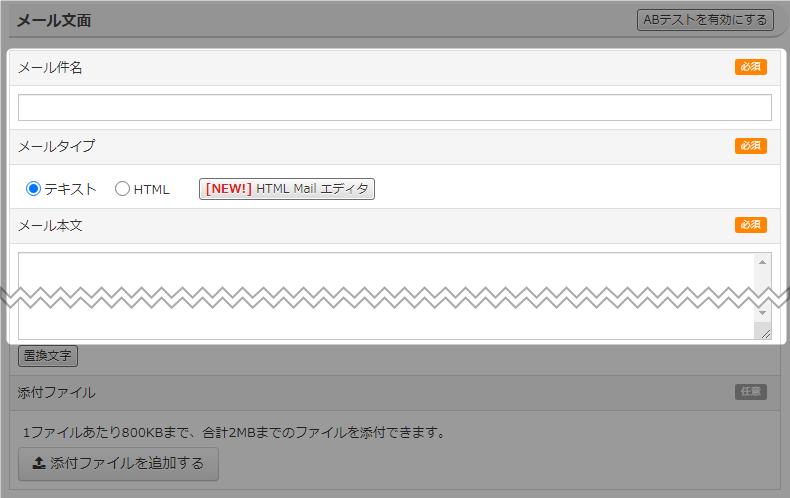
・メールタイプ
・通常は「テキスト」をご利用ください。
・HTMLメールを作成したい場合、作成方法は以下2種類あります。
◆メール本文に直接入力して作成
◆HTMLメールエディタを使用して作成
・「HTMLメールエディタ」は直感的にHTMLメールを作成できるツールです。
・ボタンをクリックすると「HTMLメールエディタ」が開きます。
詳しくは以下マニュアルをご確認ください。
→ 「
HTMLメール配信までの流れ」

・ABテスト配信の詳細については以下をご確認ください。
→ 「ABテスト配信」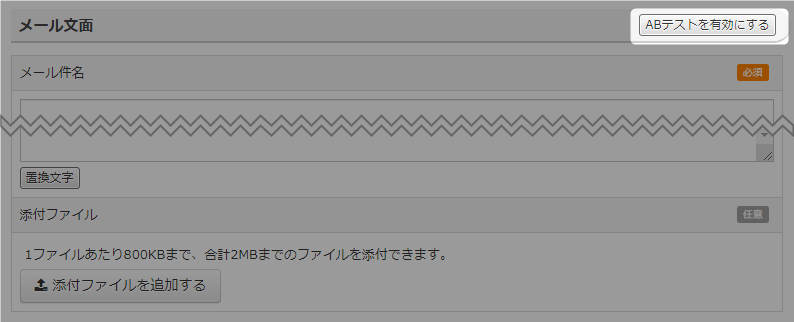
・置換文字の詳細については以下をご確認ください。
→ 「置換文字」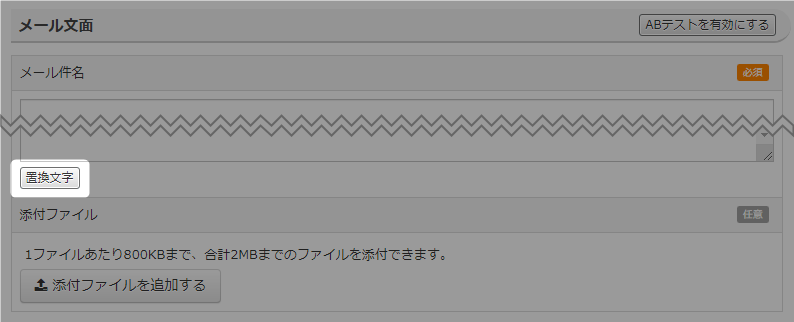
・添付ファイルの詳細については以下をご確認ください。
→ 「添付ファイル機能の追加」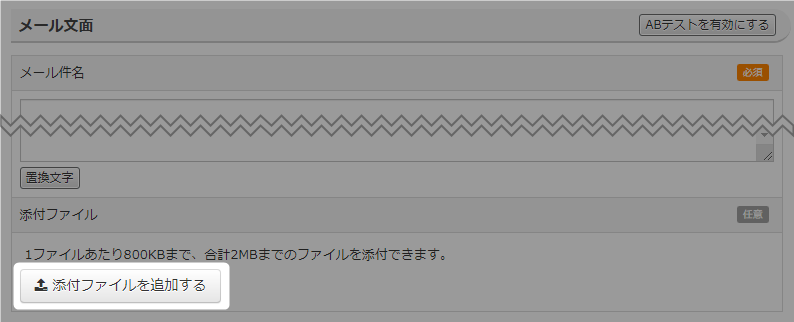
- 配信状態を選択。
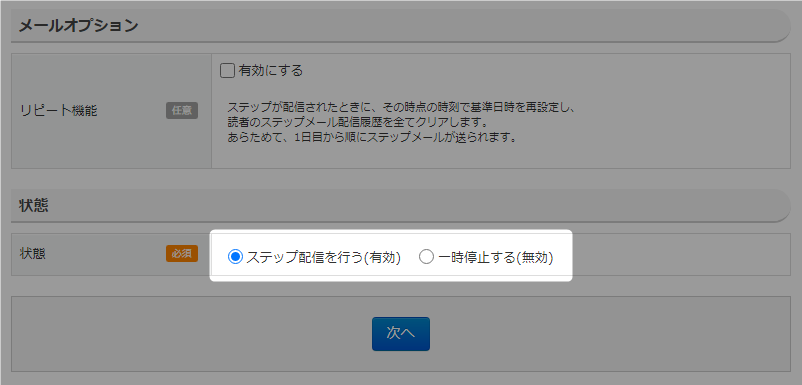
リピート機能の詳細については以下をご確認ください。
→ 「
リピート機能」
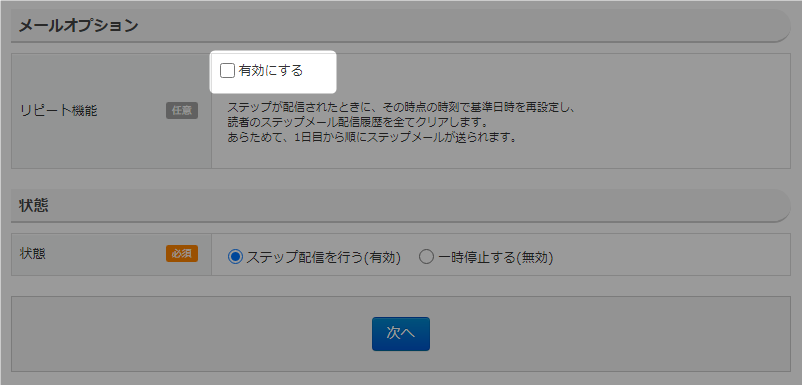
- 「次へ」をクリック。
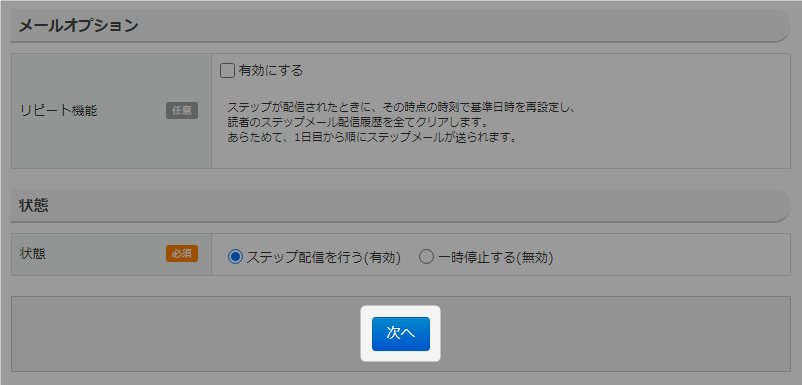
- 短縮URLの設定。
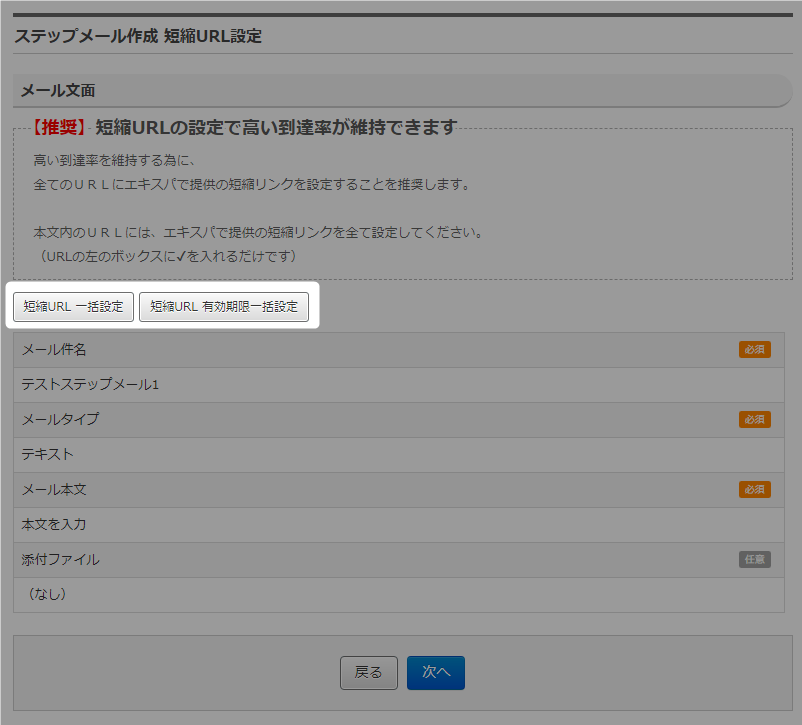
短縮URLの詳細については以下をご確認ください。
→ 「
短縮URLのクリック分析設定」
→ 「
短縮URLの読者情報変更設定」
- 「次へ」をクリック。
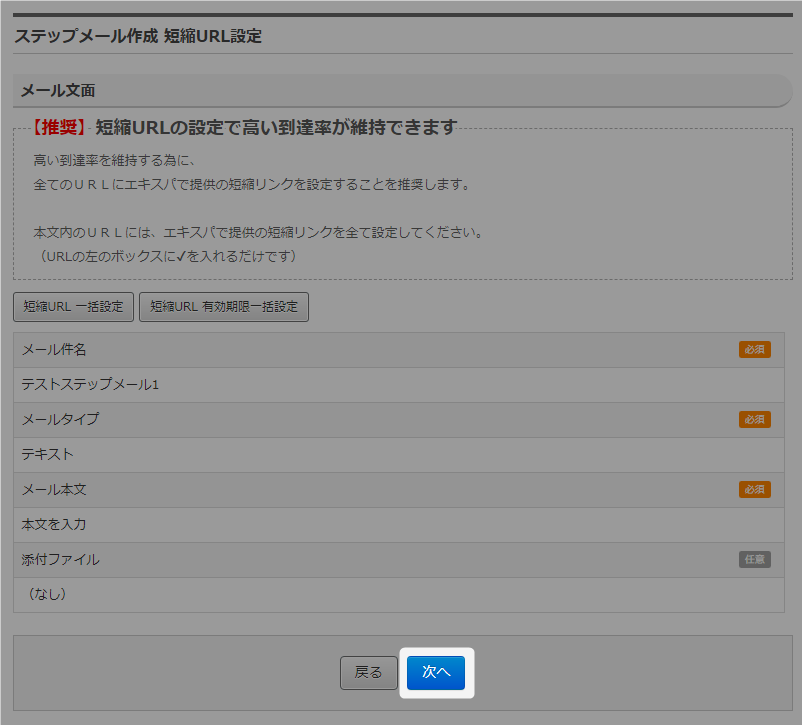
- 確認画面が表示。内容をご確認ください。
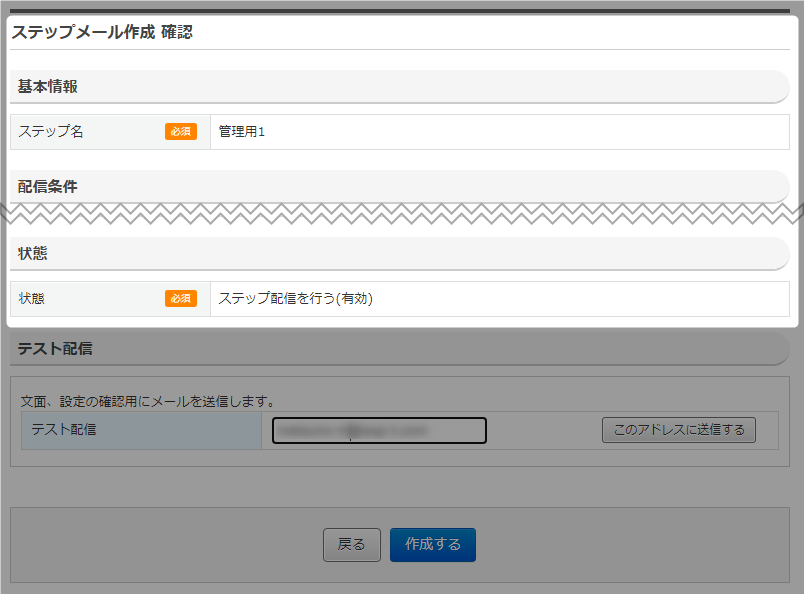
- テスト配信をする場合は設定。
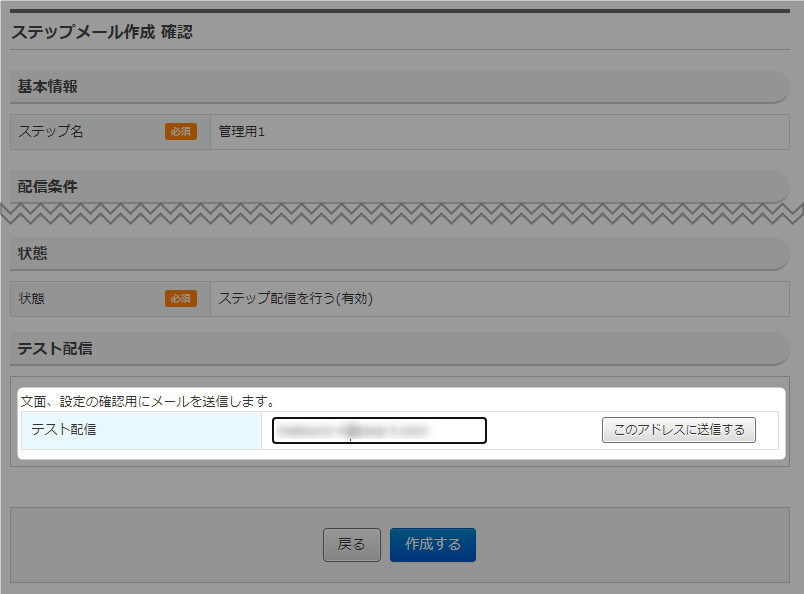
テスト配信の詳細については以下をご確認ください。
→ 「
テスト配信」
- 「作成する」をクリック。
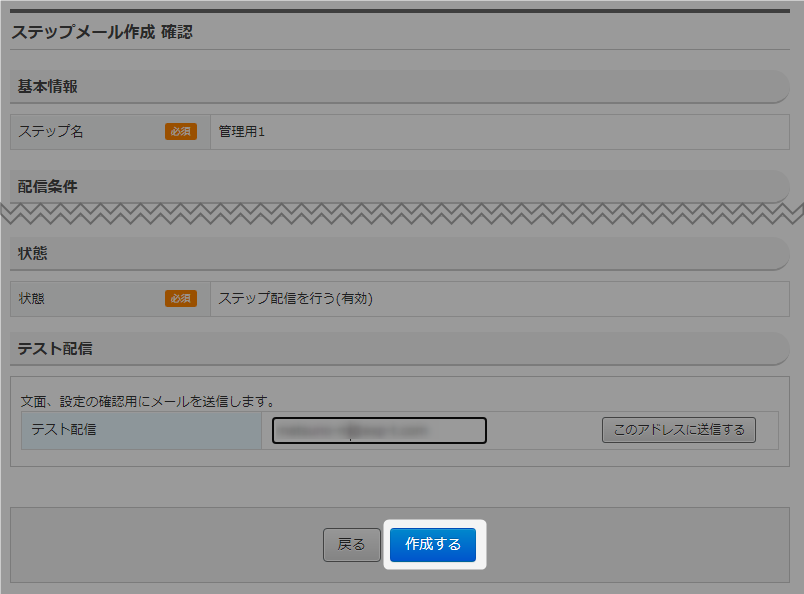
- ステップメールが作成されました。
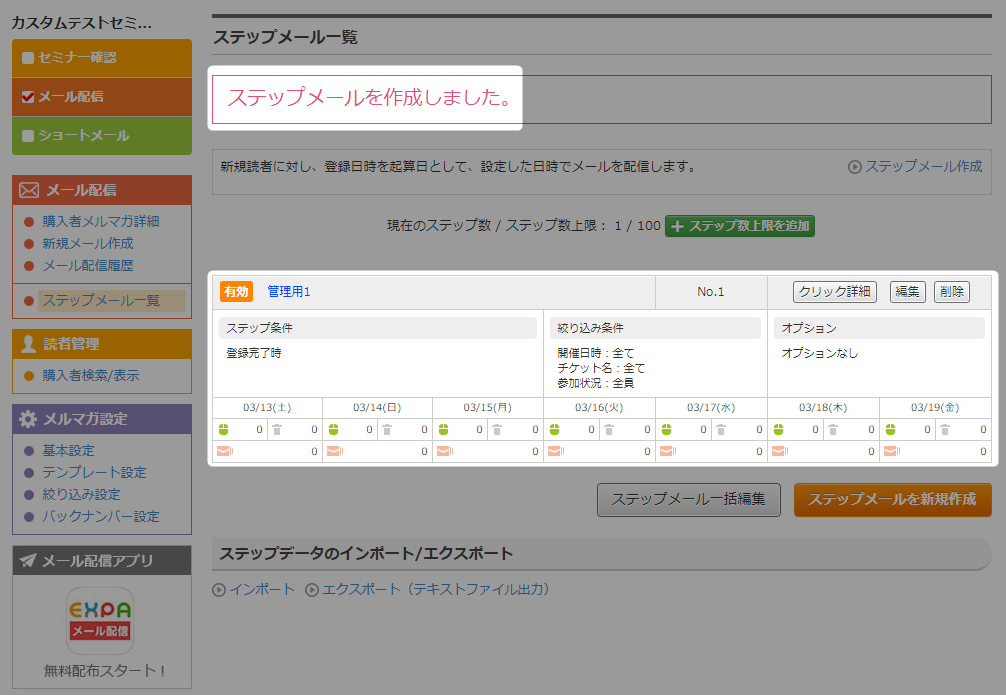
- 以上が、ステップメールの作成手順です。
ショートメール配信
・ショートメール配信の操作手順は、シンプルモード、カスタムモード共通です。
ここではシンプルモードを例にとってご説明いたします。
・ショートメールの配信方法では以下2種類あります。
<通常のショートメール>
テキストだけのショートメールを作成できます。
<専用サイト付きショートメール>
サイトを作成し、同時にショートメールを配信できます。
・チケットの購入が必要です。
→ 「
チケットの購入方法」
・有料チケットを販売された場合、入金されていない申込者には配信されません。
作成手順は以下をご確認ください。(クリックでマニュアルが展開します)
検索ワード / #セミナー参加者への連絡方法 #セミナー参加者連絡方法 #セミナー申込者への連絡方法 #セミナー申込者連絡方法 #セミナー申し込み者への連絡方法 #セミナー申し込み者連絡方法 #セミナー申込み者への連絡方法 #セミナー申込み者連絡方法 #セミナー参加者へのメール配信方法 #セミナー参加者へメール配信 #セミナー参加者メール配信 #セミナー申込者へのメール配信方法 #セミナー申込者へメール配信 #セミナー申込者メール配信 #セミナー申し込み者へのメール配信方法 #セミナー申し込み者へメール配信 #セミナー申し込み者メール配信 #セミナー申込み者へのメール配信方法 #セミナー申込み者へメール配信 #セミナー申込み者メール配信